文章目录

1.什么是CSS
Cascading Style Sheet 层叠级联样式表
CSS:表现(美化网页)
字体、颜色、边距、高度、宽度、背景图片、网页定位、网页浮动…

2.CSS发展史
CSS1.0
CSS2.0 DIV(块)+CSS,HTML与CSS结构分离的思想,网页变得简单,SEO
CSS3.0 圆角,阴影,动画…浏览器兼容性~
CSS的优势:
1、内容和表现分离
2、网页结构变现统一,可以实现复用
3、样式十分的丰富
4、建议使用独立于HTML的CSS文件
5、利用SEO,容易被搜索引擎收录!
3.快速入门
style
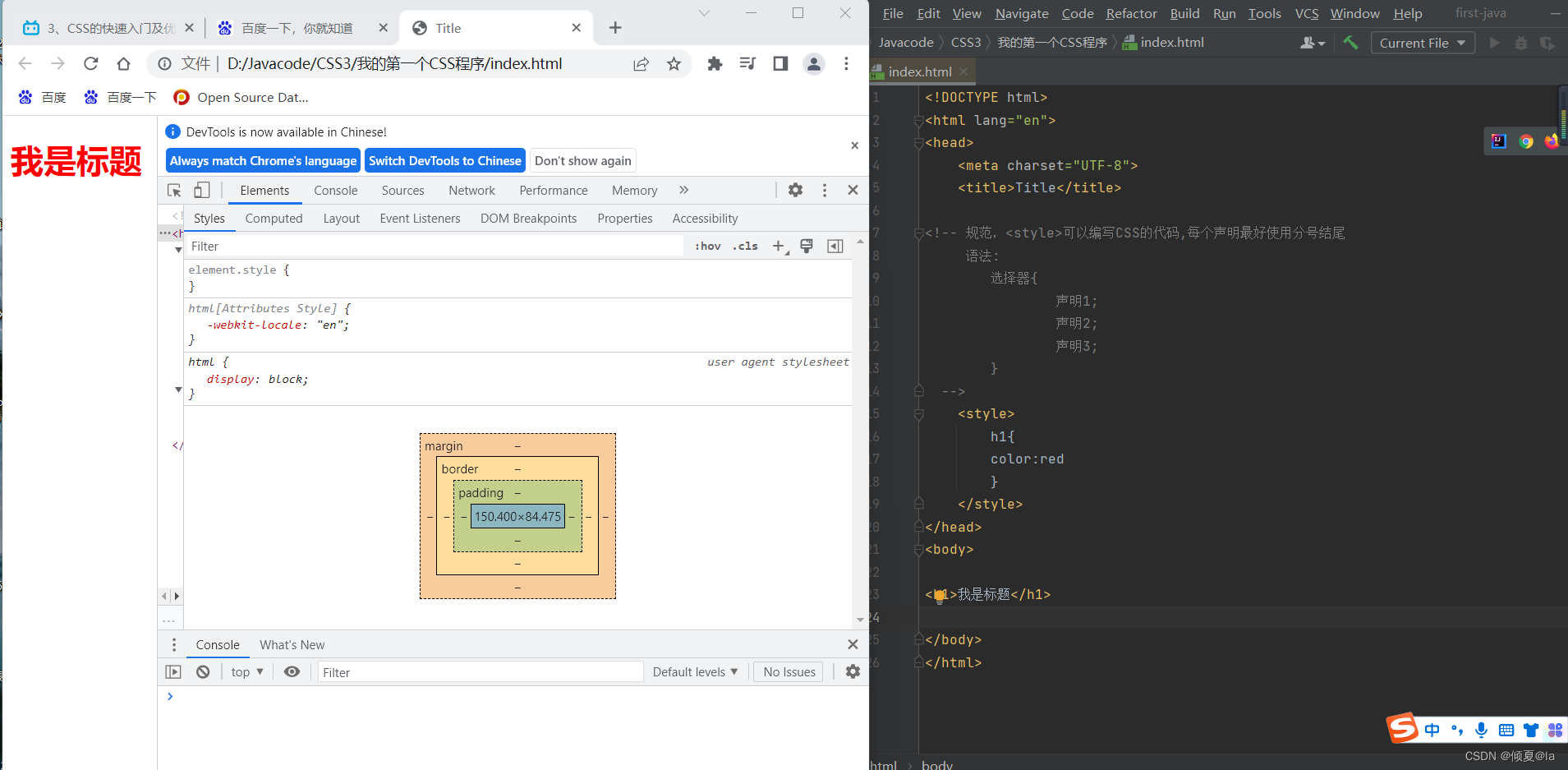
<!DOCTYPE html>
<html lang="en">
<head>
<meta charset="UTF-8">
<title>Title</title>
<!-- 规范,<style>可以编写CSS的代码,每个声明最好使用分号结尾
语法:
选择器{
声明1;
声明2;
声明3;
}
-->
<style>
h1{
color:red
}
</style>
</head>
<body>
<h1>我是标题</h1>
</body>
</html>
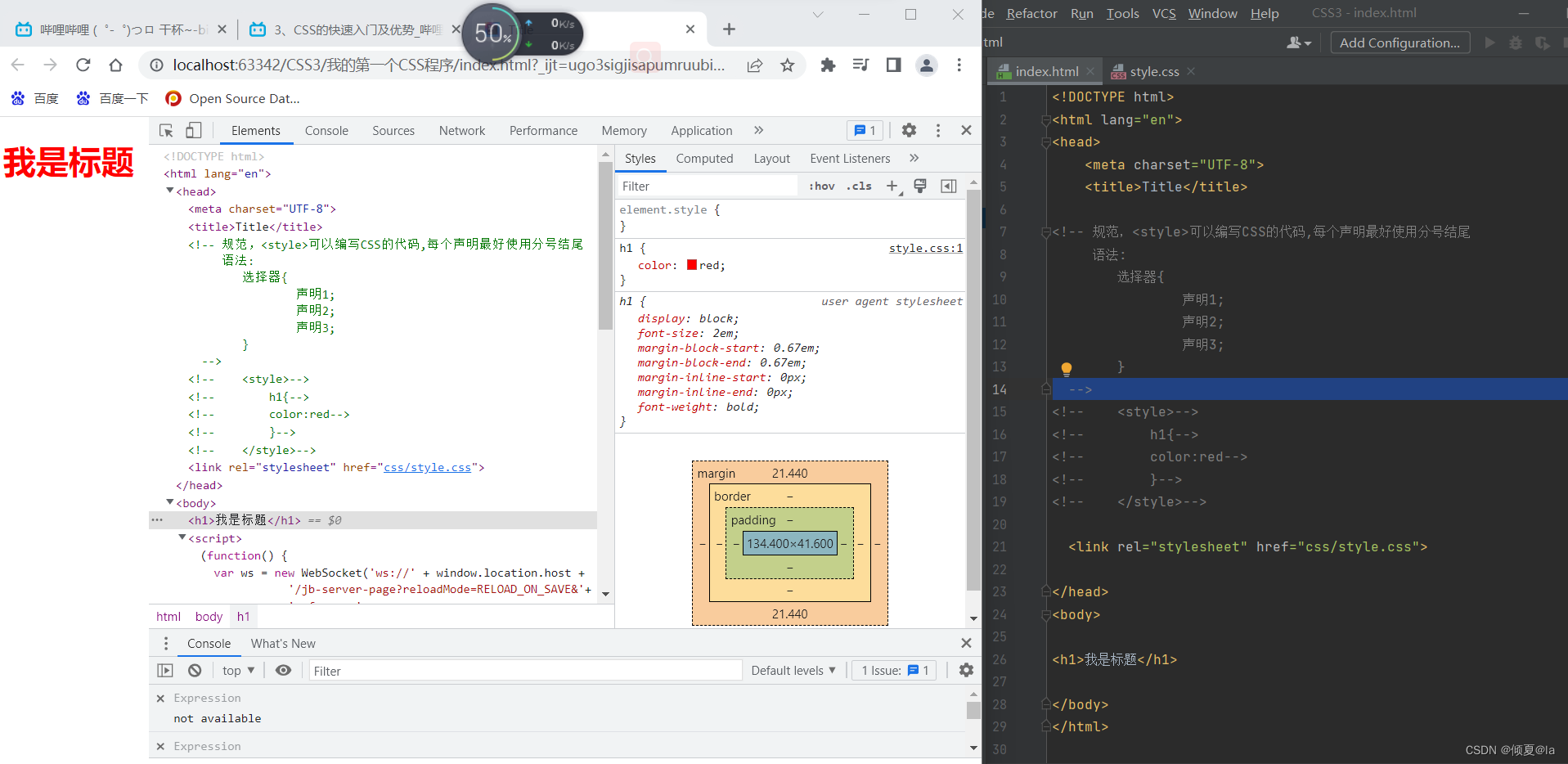
index.html
<!DOCTYPE html>
<html lang="en">
<head>
<meta charset="UTF-8">
<title>Title</title>
<!-- 规范,<style>可以编写CSS的代码,每个声明最好使用分号结尾
语法:
选择器{
声明1;
声明2;
声明3;
}
-->
<!-- <style>-->
<!-- h1{-->
<!-- color:red-->
<!-- }-->
<!-- </style>-->
<link rel="stylesheet" href="css/style.css">
</head>
<body>
<h1>我是标题</h1>
</body>
</html>
style.css
h1{
color:red
}
<!DOCTYPE html>
<html lang="en">
<head>
<meta charset="UTF-8">
<title>Title</title>
<link rel="stylesheet" href="css/style.css">
<!-- 内部样式 -->
<style>
h1{
color:green;
}
</style>
</head>
<body>
<!--优先级:就近原则-->
<!--行内样式:在标签元素中,编写一个style属性,编写样式即可-->
<h1 style-="color:green">我是标题</h1>
</body>
</html>
拓展:外部样式两种写法
链接式:
<!-- 链接式-->
<link rel="stylesheet" href="css/style.css">
导入式
是CSS2.1
<!-- 导入式-->
<style>
@import url("css/style.css");
</style>
4.选择器
作用:选择页面上的某一个或者某一类元素
4.1基本选择器
1、标签选择器:选择一类标签 标签{}
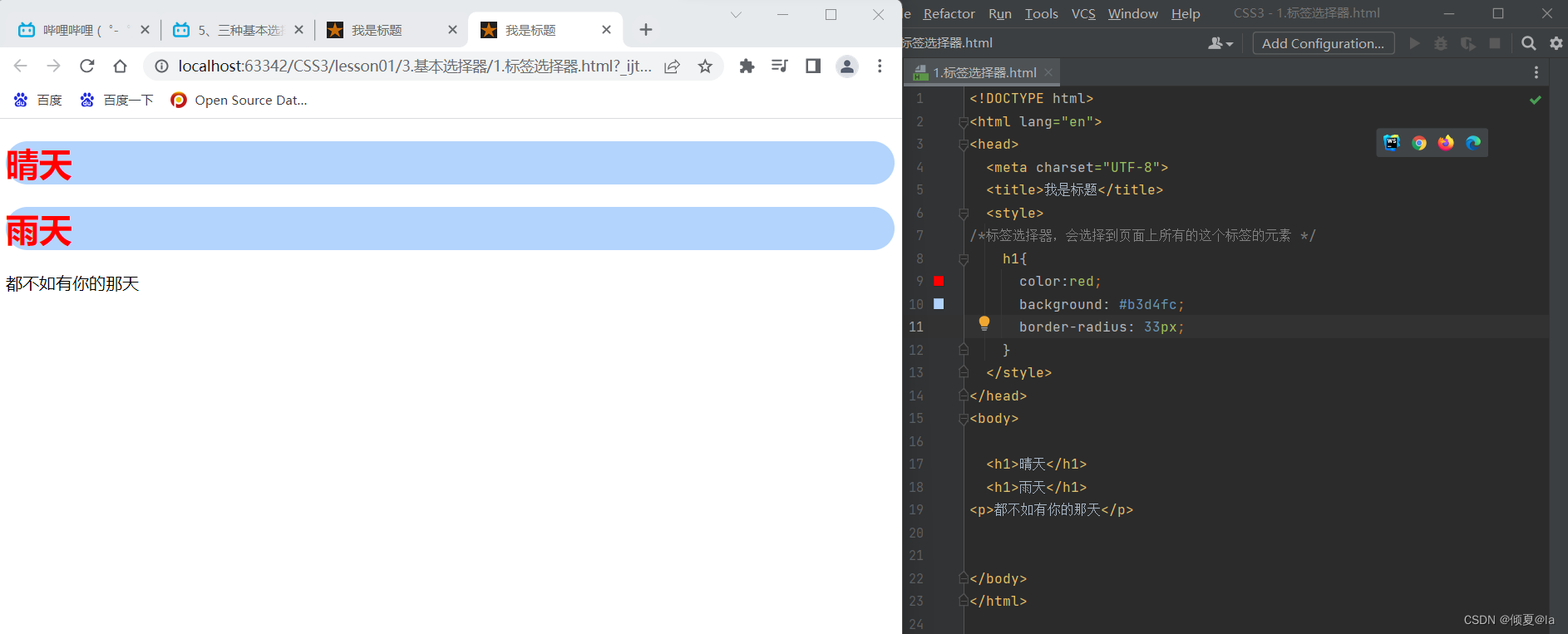
<!DOCTYPE html>
<html lang="en">
<head>
<meta charset="UTF-8">
<title>我是标题</title>
<style>
/*标签选择器,会选择到页面上所有的这个标签的元素 */
h1{
color:red;
background: #b3d4fc;
border-radius: 33px;
}
</style>
</head>
<body>
<h1>晴天</h1>
<h1>雨天</h1>
<p>都不如有你的那天</p>
</body>
</html>
2、类 选择器 Class :选择所有class 属性一致的标签,跨标签, .类名{}
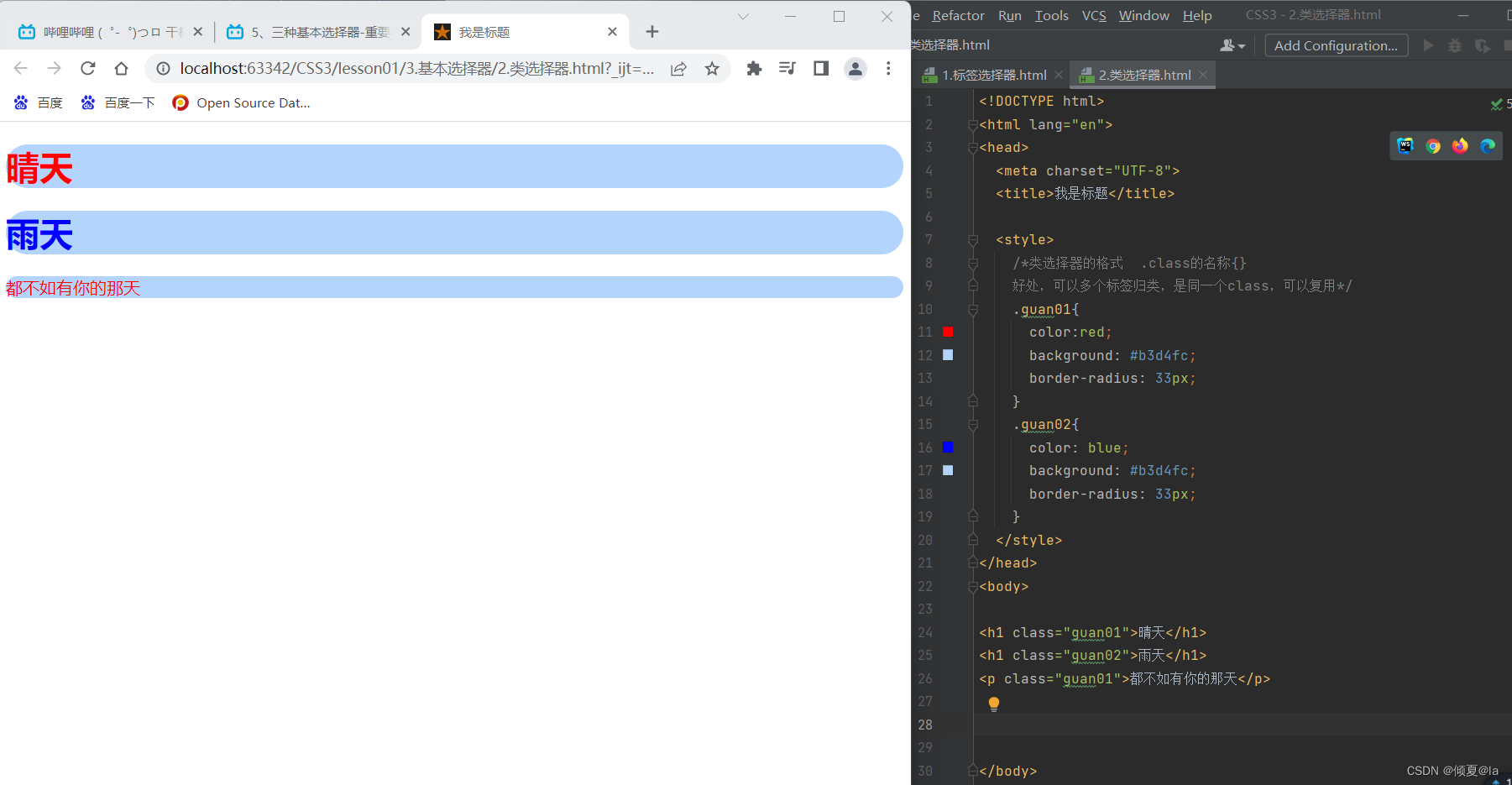
<!DOCTYPE html>
<html lang="en">
<head>
<meta charset="UTF-8">
<title>我是标题</title>
<style>
/*类选择器的格式 .class的名称{}
好处,可以多个标签归类,是同一个class,可以复用*/
.guan01{
color:red;
background: #b3d4fc;
border-radius: 33px;
}
.guan02{
color: blue;
background: #b3d4fc;
border-radius: 33px;
}
</style>
</head>
<body>
<h1 class="guan01">晴天</h1>
<h1 class="guan02">雨天</h1>
<p class="guan01">都不如有你的那天</p>
</body>
</html>
3、ID 选择器:全局唯一! #id名{}
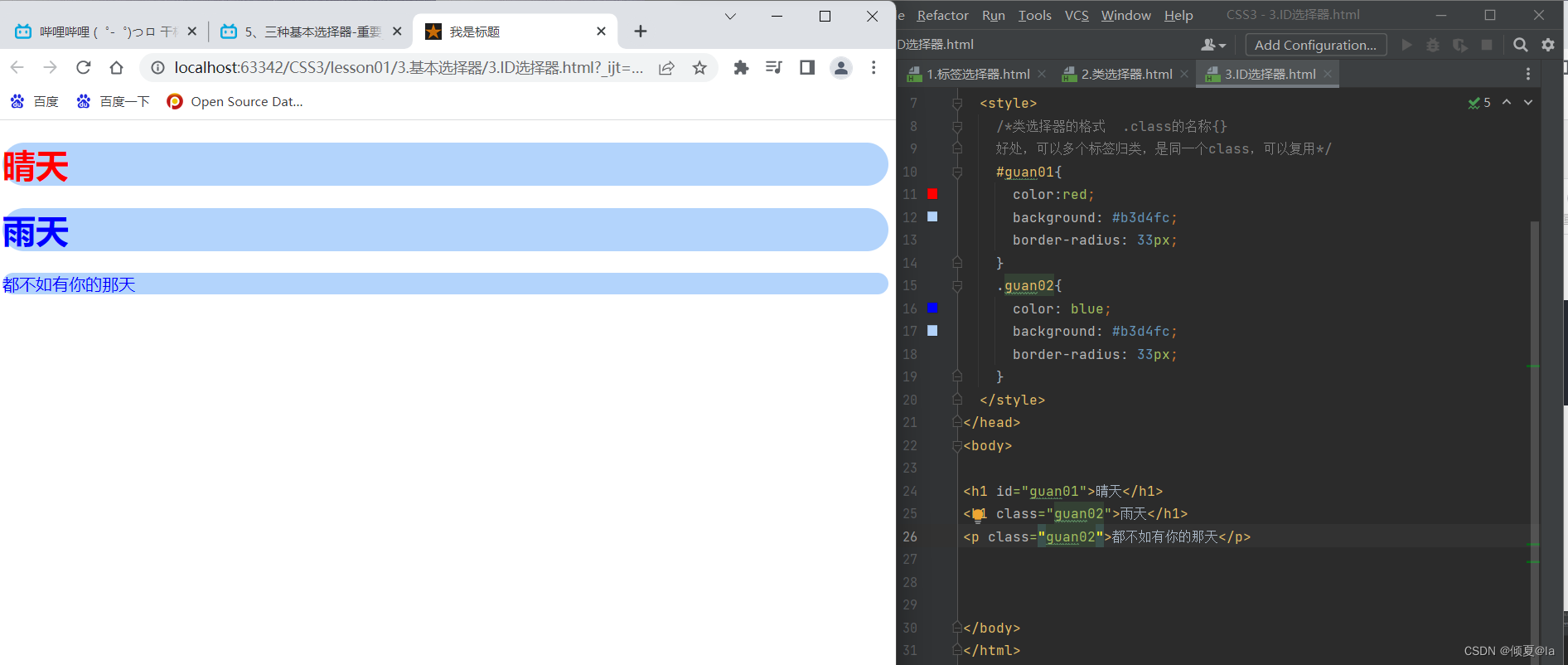
<!DOCTYPE html>
<html lang="en">
<head>
<meta charset="UTF-8">
<title>我是标题</title>
<style>
/*类选择器的格式 .class的名称{}
好处,可以多个标签归类,是同一个class,可以复用*/
#guan01{
color:red;
background: #b3d4fc;
border-radius: 33px;
}
.guan02{
color: blue;
background: #b3d4fc;
border-radius: 33px;
}
</style>
</head>
<body>
<h1 id="guan01">晴天</h1>
<h1 class="guan02">雨天</h1>
<p class="guan02">都不如有你的那天</p>
</body>
</html>
优先级:id >class>标签
4.2 层次选择器
1、后代选择器:在某个元素后面 祖爷爷 爷爷 爸爸 我
/*后代选择器*/
body p{
color: blue;
background: #b3d4fc;
border-radius: 33px;
}
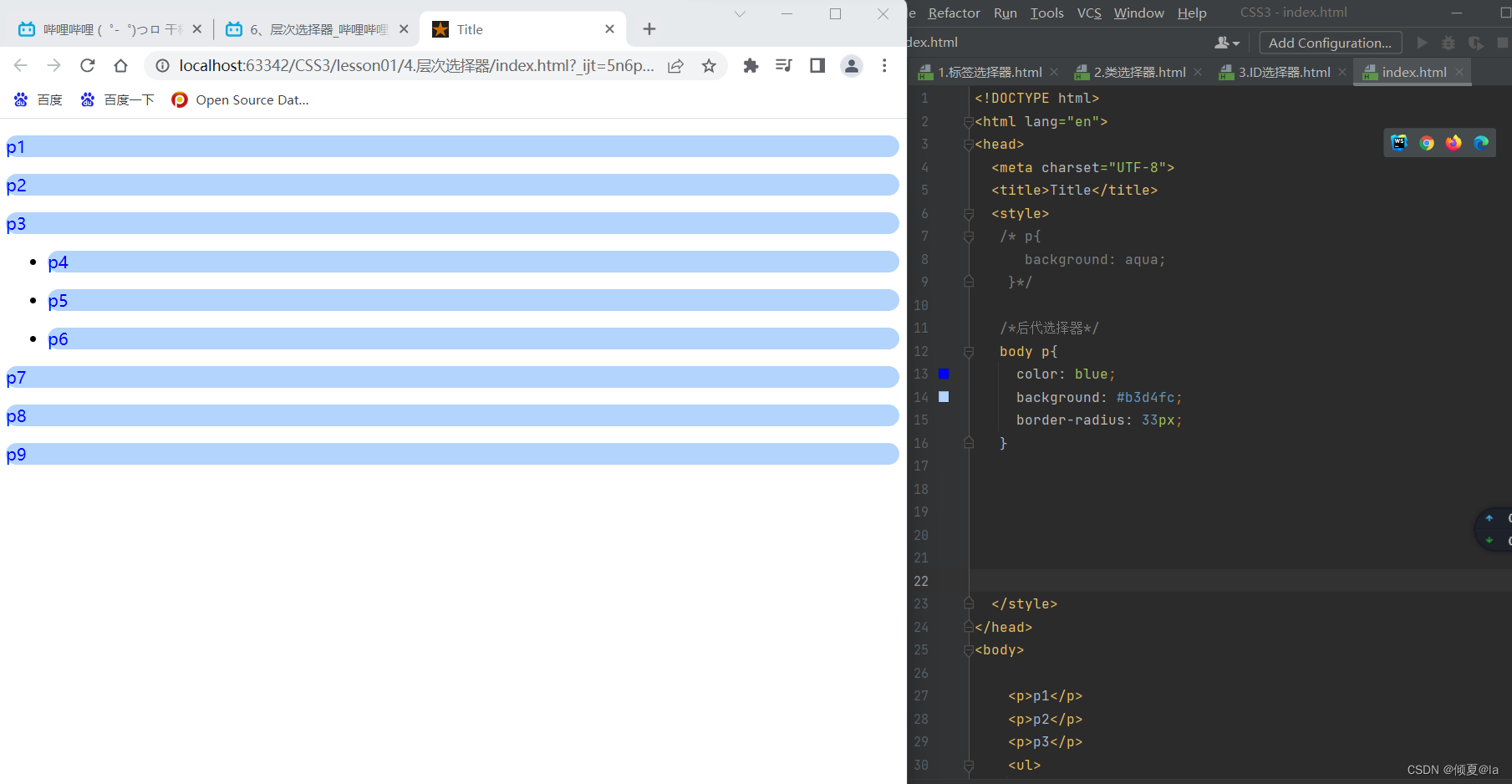
2、子选择器:一代,儿子
body>p{
color: blue;
background: #b3d4fc;
border-radius: 33px;
}
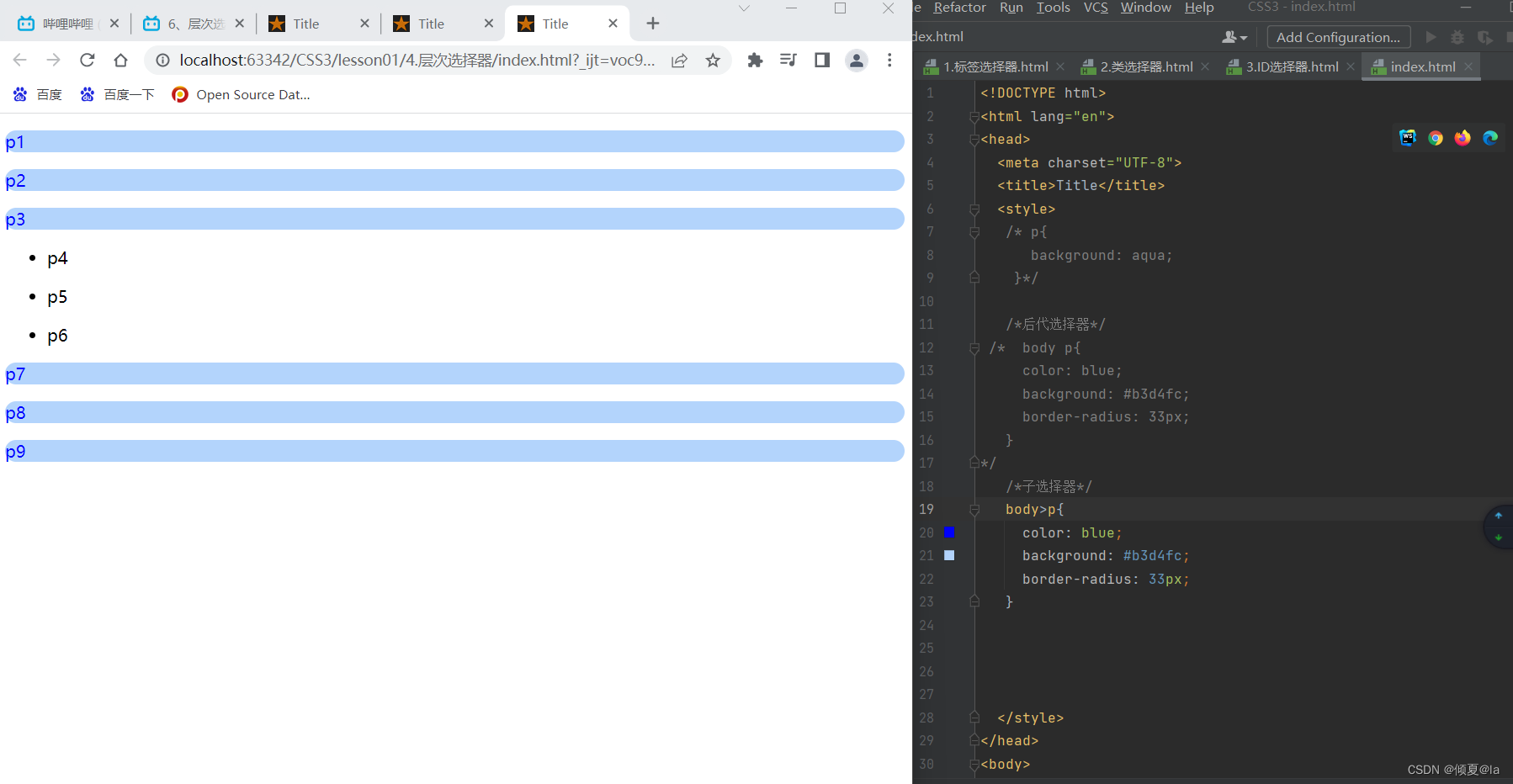
3、相邻兄弟选择器
.guan01 + p{
color: blue;
background: #b3d4fc;
border-radius: 33px;
}
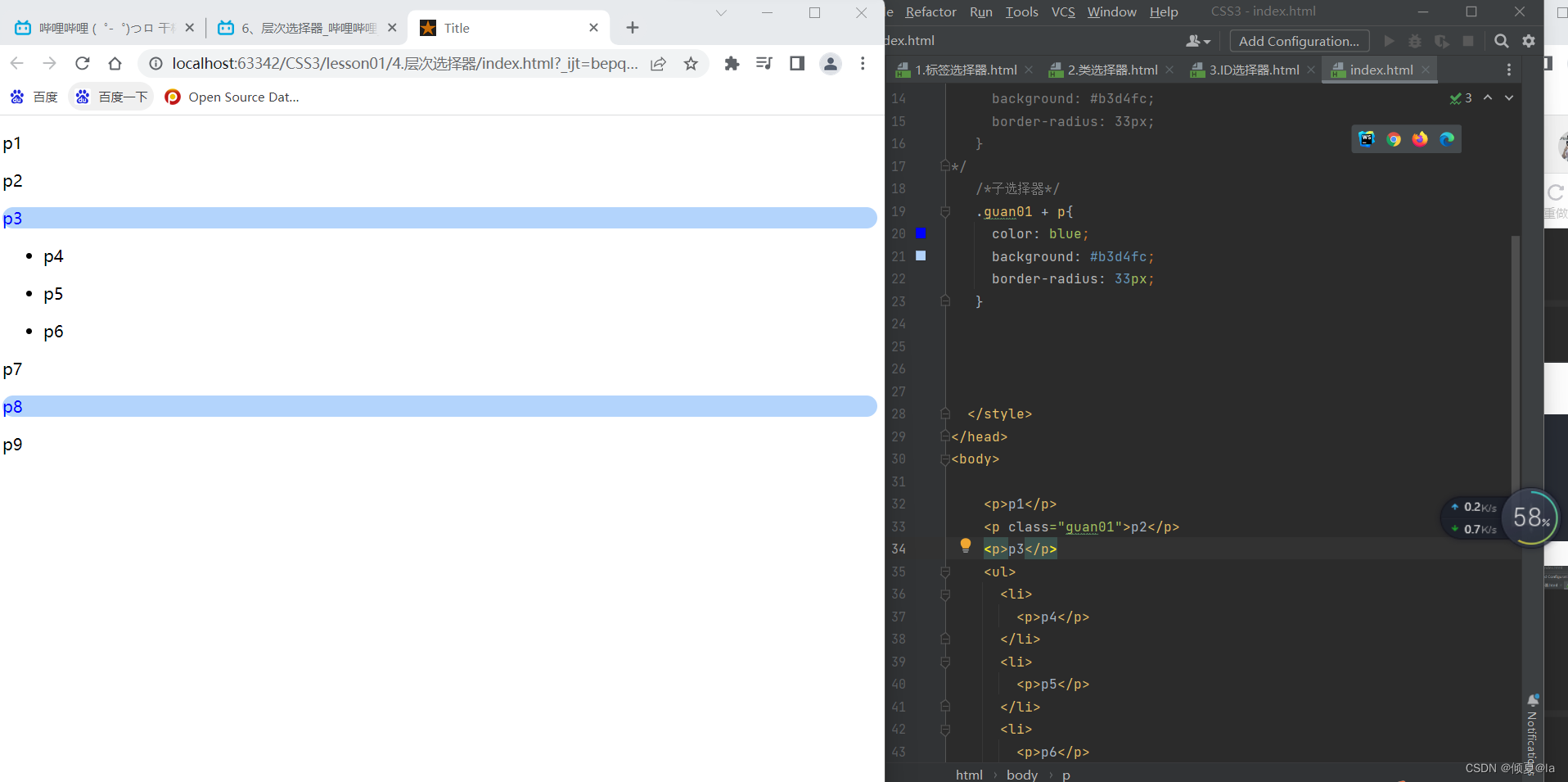
4、通用选择器
.guan01~p{
color: blue;
background: #b3d4fc;
border-radius: 33px;
}
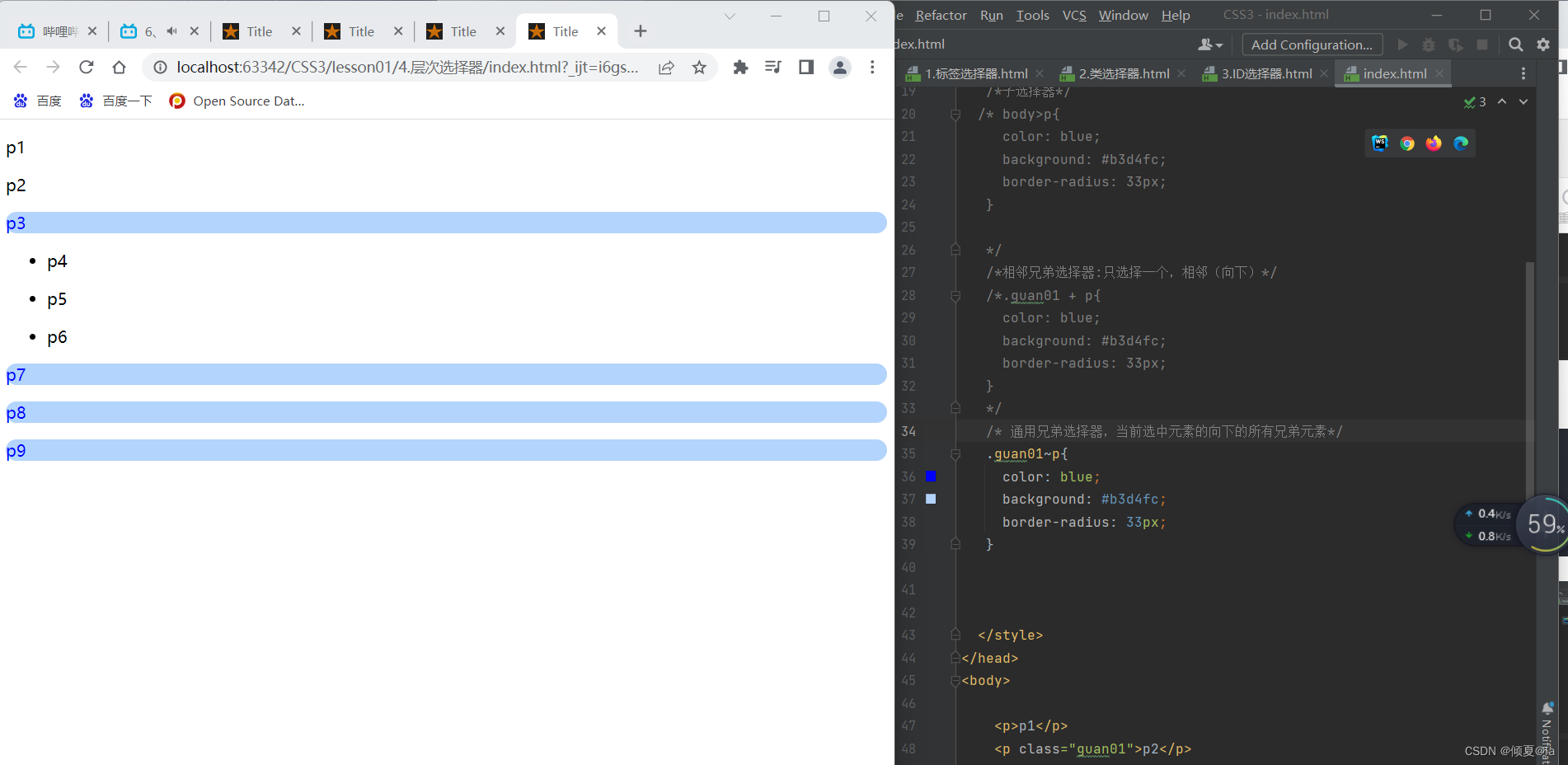
<!DOCTYPE html>
<html lang="en">
<head>
<meta charset="UTF-8">
<title>Title</title>
<style>
/* p{
background: aqua;
}*/
/*后代选择器*/
/* body p{
color: blue;
background: #b3d4fc;
border-radius: 33px;
}
*/
/*子选择器*/
/* body>p{
color: blue;
background: #b3d4fc;
border-radius: 33px;
}
*/
/*相邻兄弟选择器:只选择一个,相邻(向下)*/
/*.guan01 + p{
color: blue;
background: #b3d4fc;
border-radius: 33px;
}
*/
/* 通用兄弟选择器,当前选中元素的向下的所有兄弟元素*/
.guan01~p{
color: blue;
background: #b3d4fc;
border-radius: 33px;
}
</style>
</head>
<body>
<p>p1</p>
<p class="guan01">p2</p>
<p>p3</p>
<ul>
<li>
<p>p4</p>
</li>
<li>
<p>p5</p>
</li>
<li>
<p>p6</p>
</li>
</ul>
<p >p7 </p>
<p>p8</p>
<p>p9</p>
</body>
</html>
4.2 层次选择器
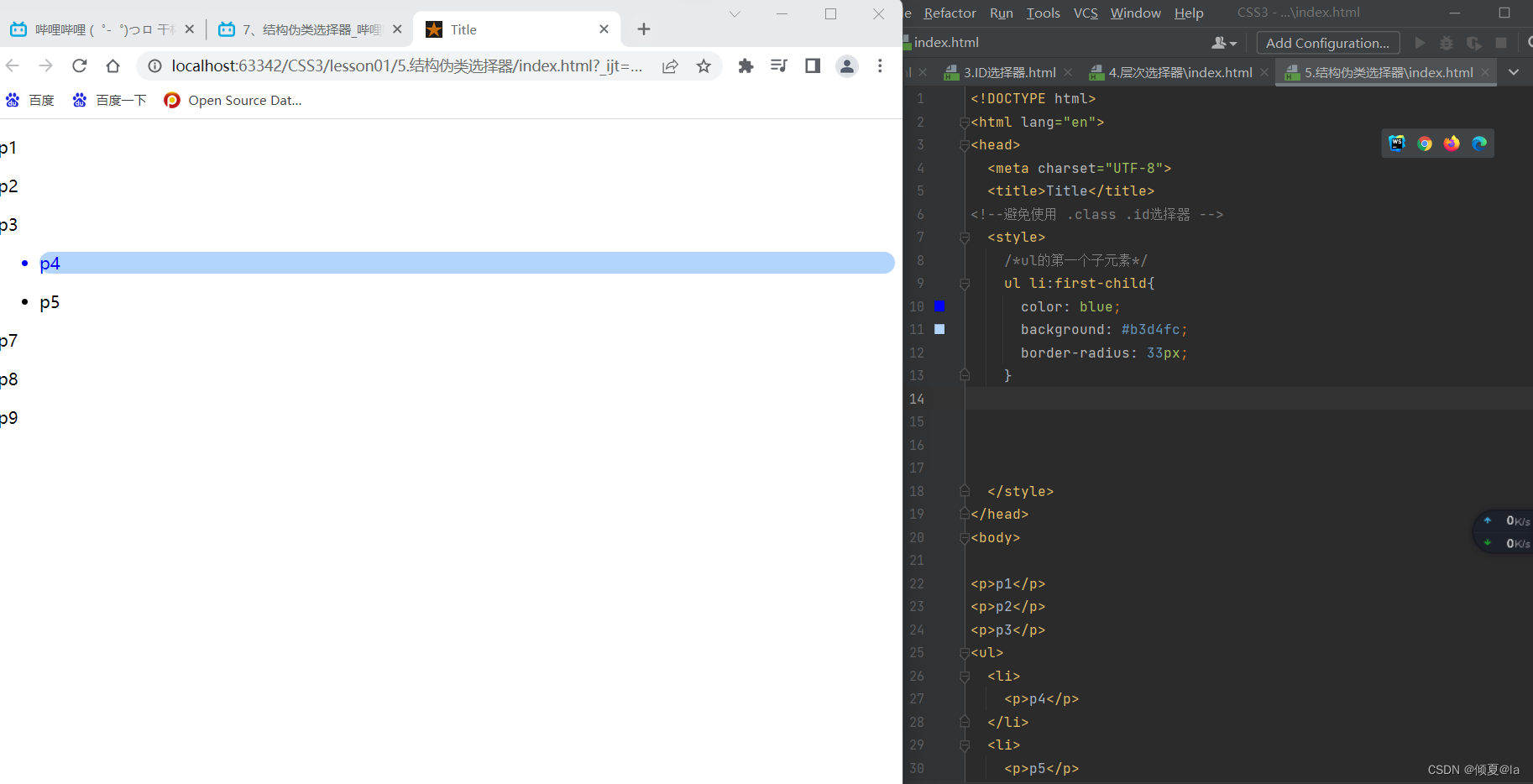
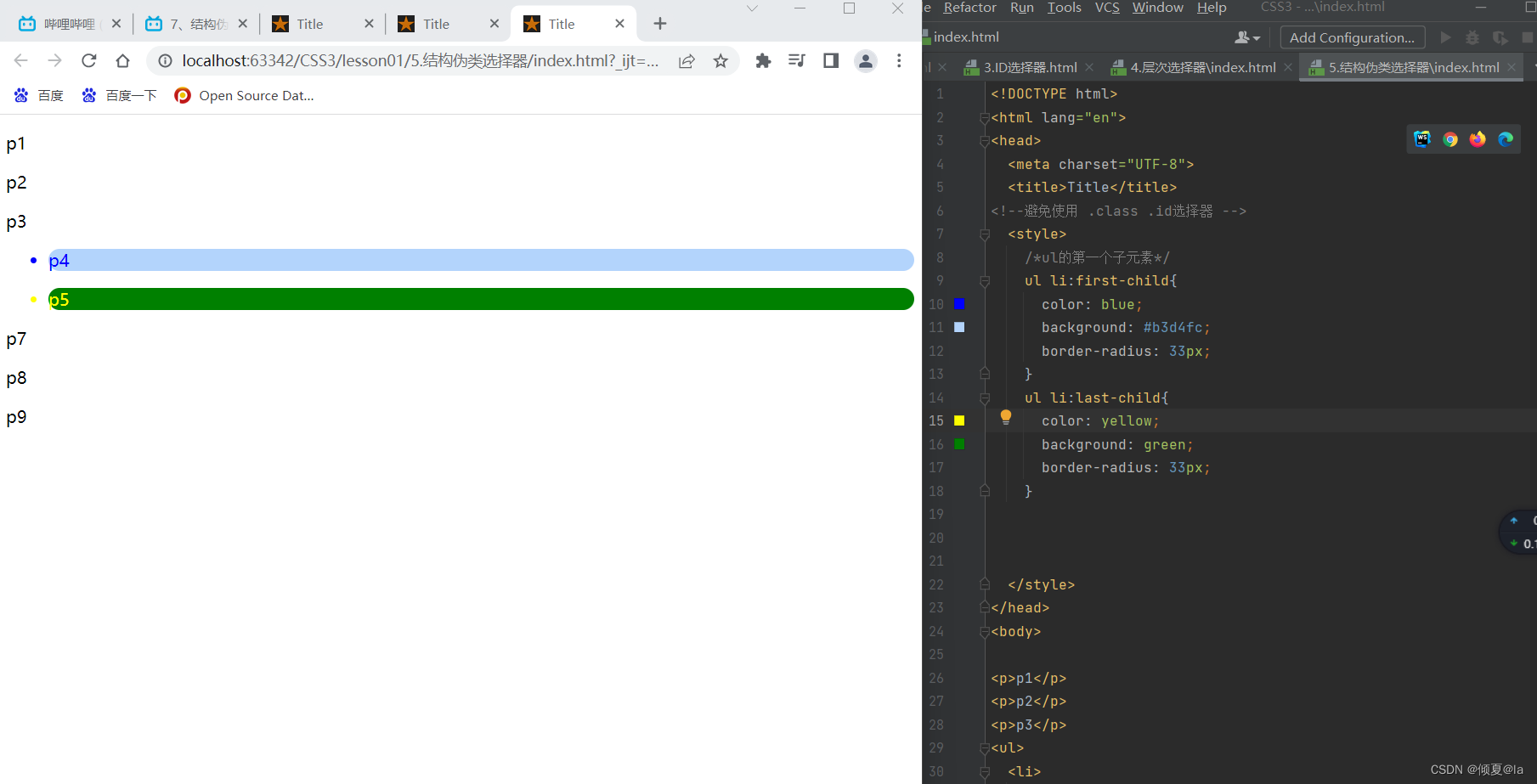
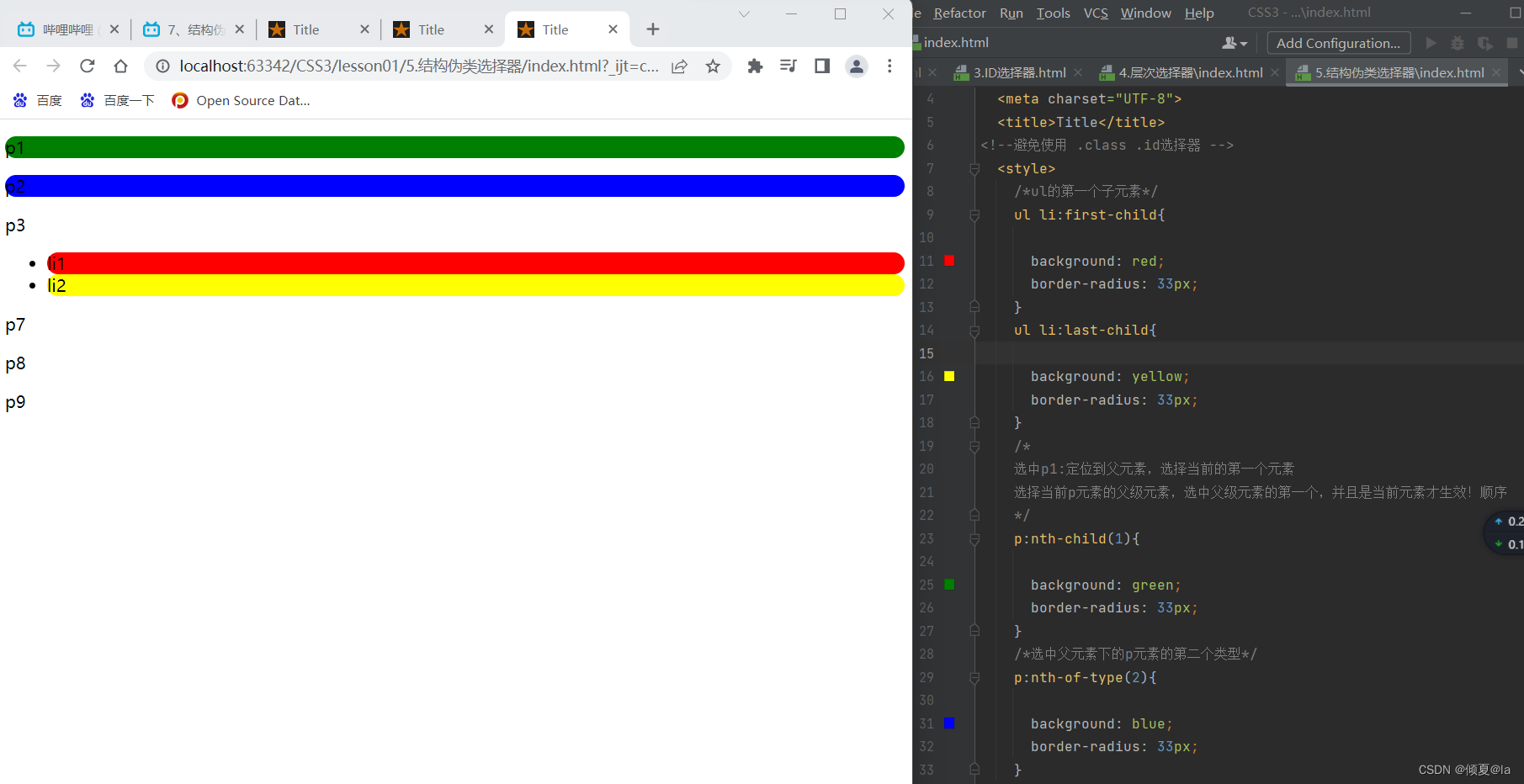
<!DOCTYPE html>
<html lang="en">
<head>
<meta charset="UTF-8">
<title>Title</title>
<!--避免使用 .class .id选择器 -->
<style>
/*ul的第一个子元素*/
ul li:first-child{
background: red;
border-radius: 33px;
}
ul li:last-child{
background: yellow;
border-radius: 33px;
}
/*
选中p1:定位到父元素,选择当前的第一个元素
选择当前p元素的父级元素,选中父级元素的第一个,并且是当前元素才生效!顺序
*/
p:nth-child(1){
background: green;
border-radius: 33px;
}
/*选中父元素下的p元素的第二个类型*/
p:nth-of-type(2){
background: blue;
border-radius: 33px;
}
</style>
</head>
<body>
<p>p1</p>
<p>p2</p>
<p>p3</p>
<ul>
<li>li1</li>
<li>li2</li>
</ul>
<p >p7 </p>
<p>p8</p>
<p>p9</p>
</body>
</html>
4.3 属性选择器
a[id]{
background:yellow;
}
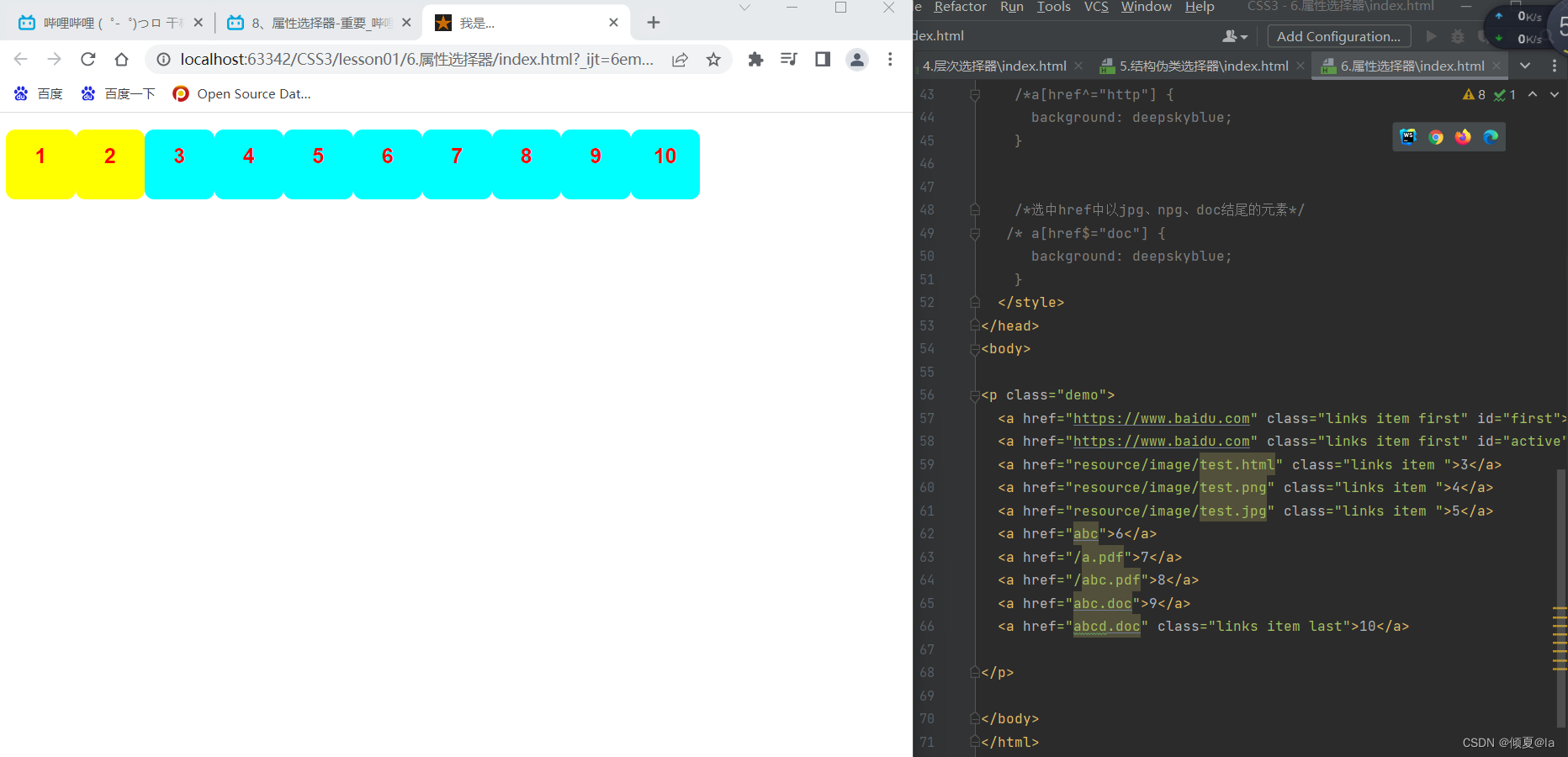
a[id=first]{
background: lawngreen;
}
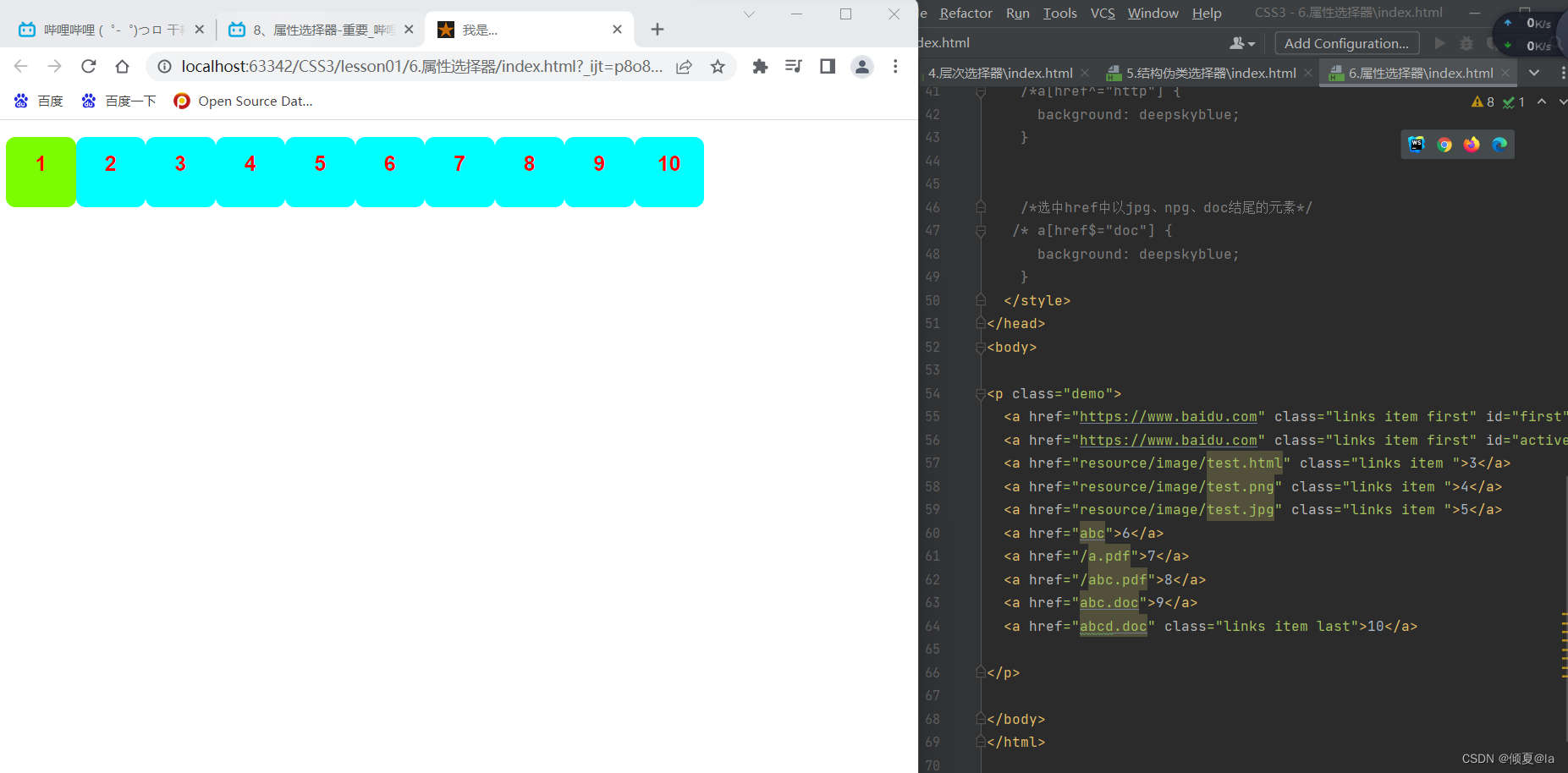
a[class*="links"] {
background: deepskyblue;
}
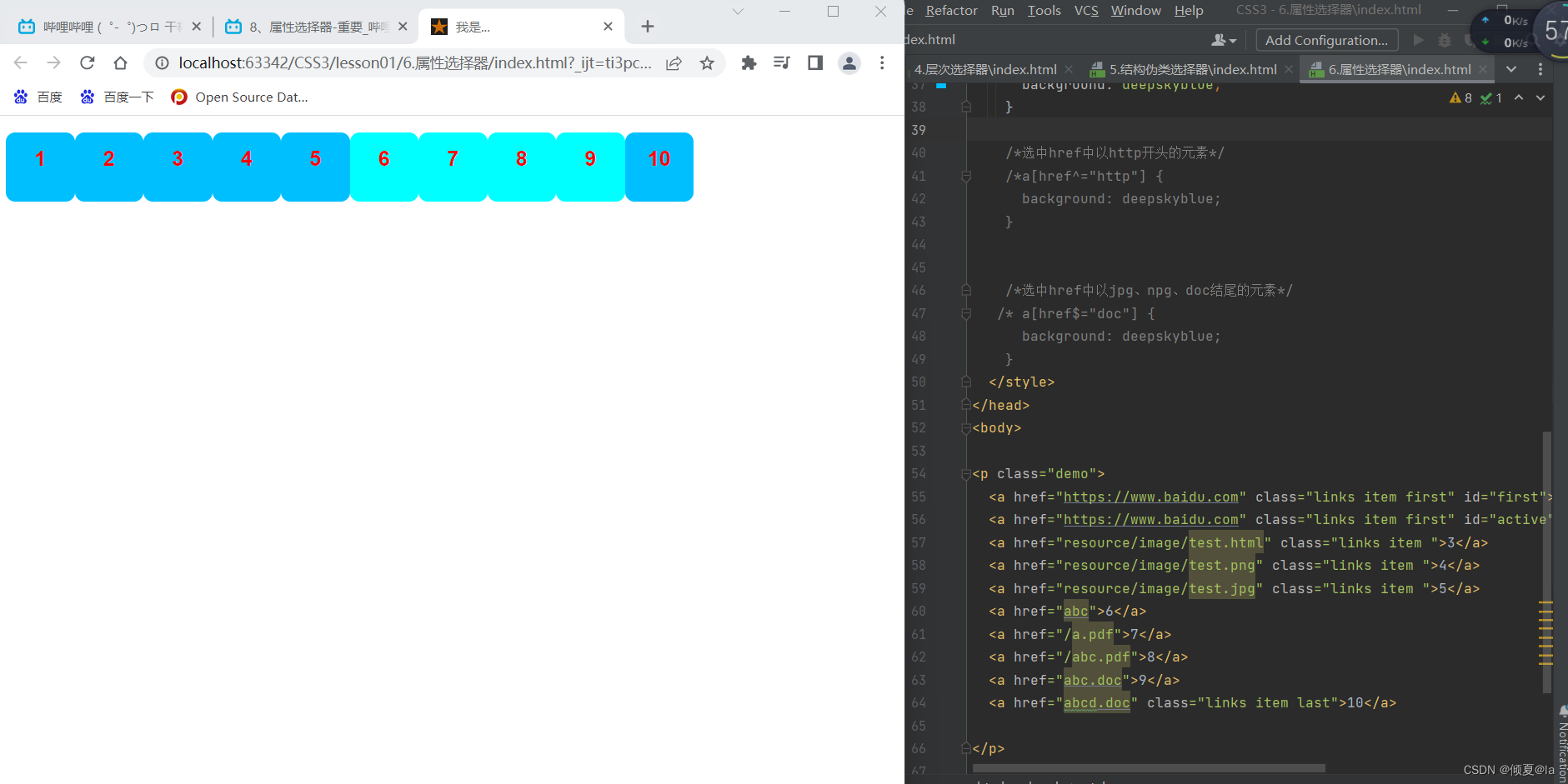
a[href^="http"] {
background: deepskyblue;
}
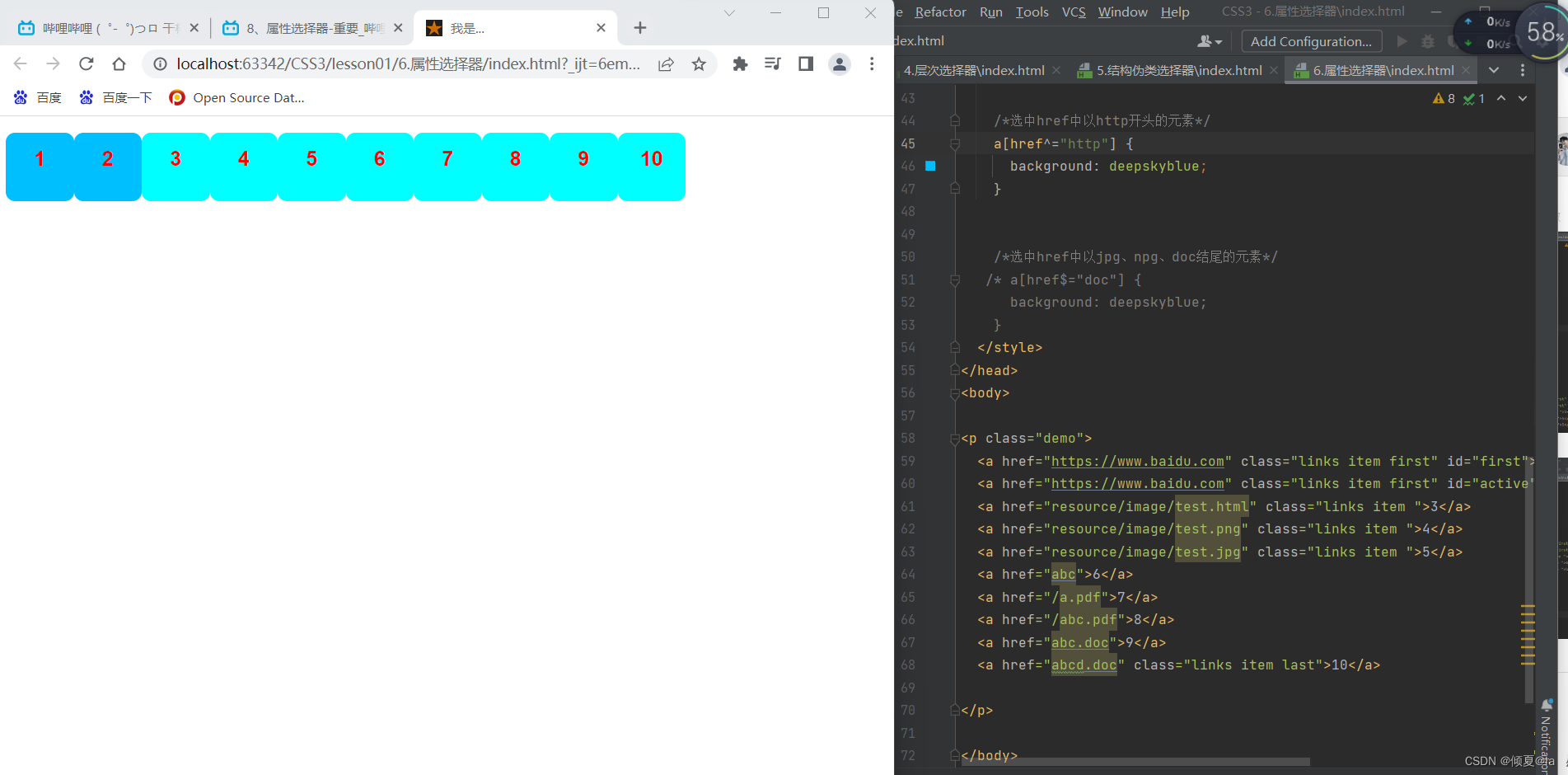
a[href$="doc"] {
background: deepskyblue;
}
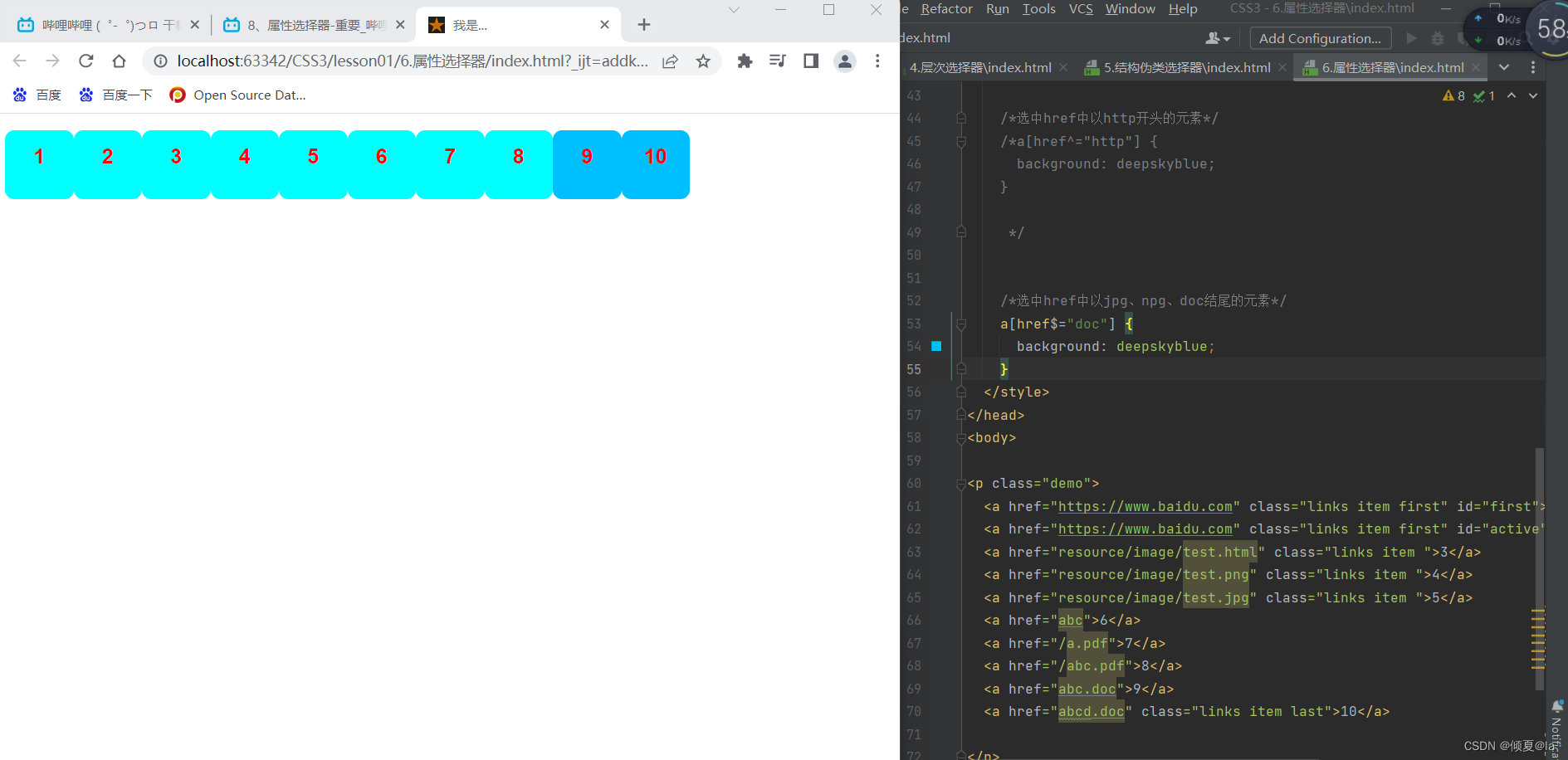
<!DOCTYPE html>
<html lang="en">
<head>
<meta charset="UTF-8">
<title>我是...</title>
<style>
.demo a{
float: left;
display: block;
height: 66px;
width: 66px;
border-radius: 9px;
background: aqua;
text-align: center;
color: red;
text-decoration: none;
font: bold 20px/50px Arial;
}
/*属性名, 属性名=属性值(正则)
= 绝对等于
*= 包含这个元素
^= 以这个开头
$= 以这个结尾
*/
/* 存在id属性的元素 a[]{}*/
/* a[id]{
background:yellow;
}
*/
/*id=first的元素*/
/* a[id=first]{
background: lawngreen;
}
/*class 中有links的元素*/
/*a[class*="links"] {
background: deepskyblue;
}
/*选中href中以http开头的元素*/
/*a[href^="http"] {
background: deepskyblue;
}
*/
/*选中href中以jpg、npg、doc结尾的元素*/
a[href$="doc"] {
background: deepskyblue;
}
</style>
</head>
<body>
<p class="demo">
<a href="https://www.baidu.com" class="links item first" id="first">1</a>
<a href="https://www.baidu.com" class="links item first" id="active" target="_blank" title="test">2</a>
<a href="resource/image/test.html" class="links item ">3</a>
<a href="resource/image/test.png" class="links item ">4</a>
<a href="resource/image/test.jpg" class="links item ">5</a>
<a href="abc">6</a>
<a href="/a.pdf">7</a>
<a href="/abc.pdf">8</a>
<a href="abc.doc">9</a>
<a href="abcd.doc" class="links item last">10</a>
</p>
</body>
</html>
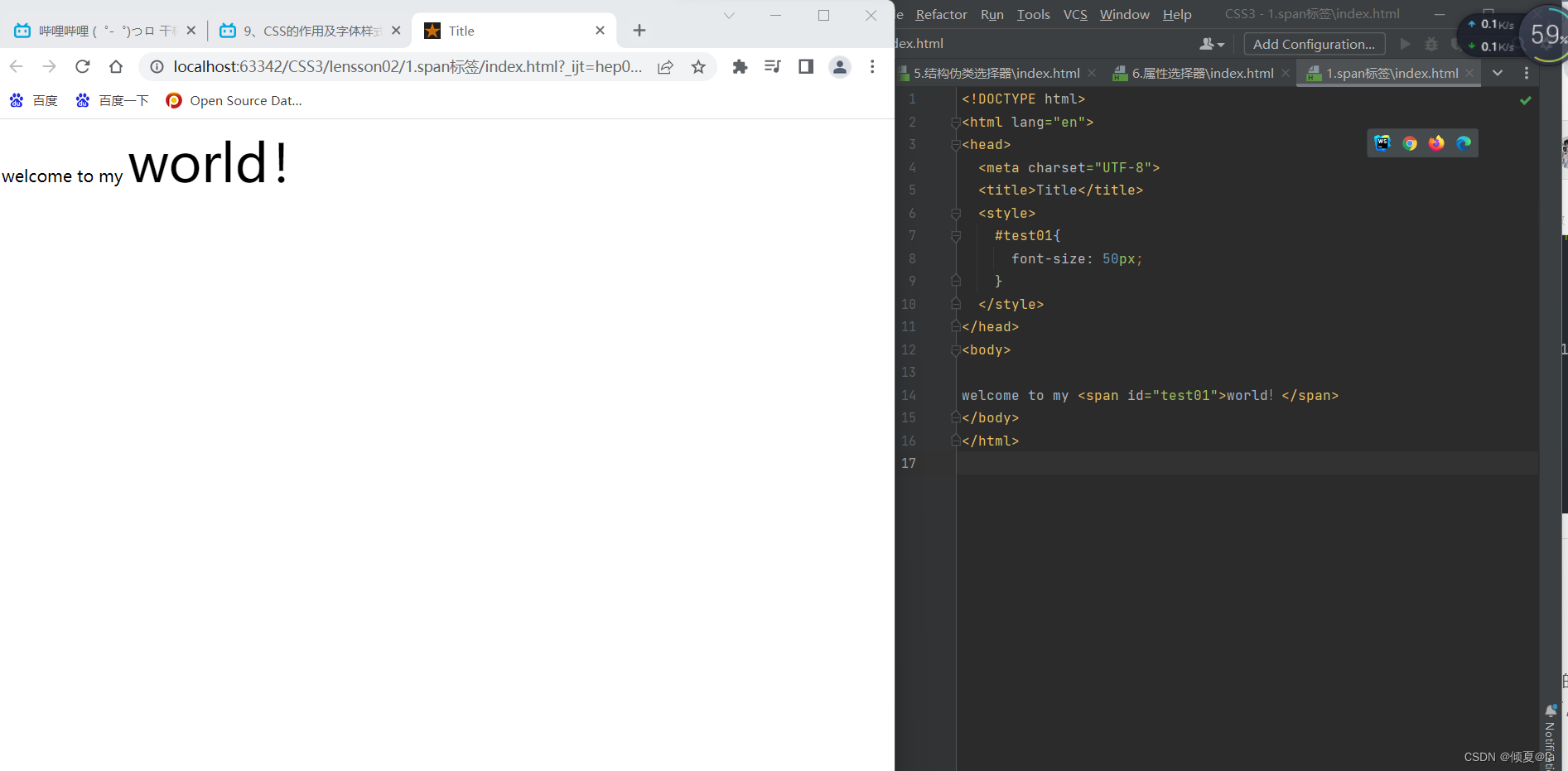
5.美化网页元素
5.1为什么要美化网页
1、有效的传递页面信息
2、美化网页,页面漂亮,才能吸引用户
3、凸显页面的主题
4、提高用户的体验
span标签:重点要突出的字,使用span套起来
<!DOCTYPE html>
<html lang="en">
<head>
<meta charset="UTF-8">
<title>Title</title>
<style>
#test01{
font-size: 50px;
}
</style>
</head>
<body>
welcome to my <span id="test01">world!</span>
</body>
</html>
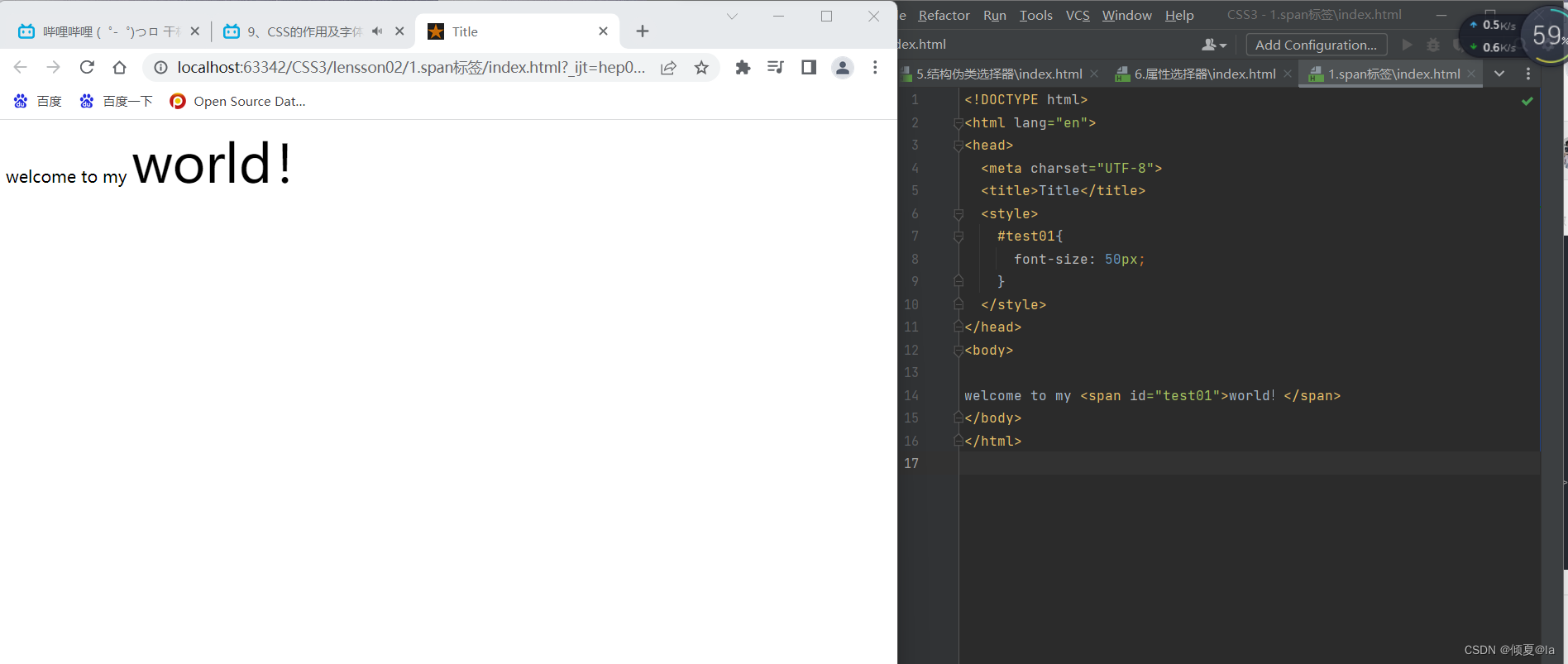
5.2 字体样式
<style>
/*font-family:字体
font-size: 字体大小
font-weight:字体粗细
color: 字体颜色
*/
body{
font-family: 楷体;
}
h1{
font-size: 66px;
}
.test01{
font-weight: bold;
}
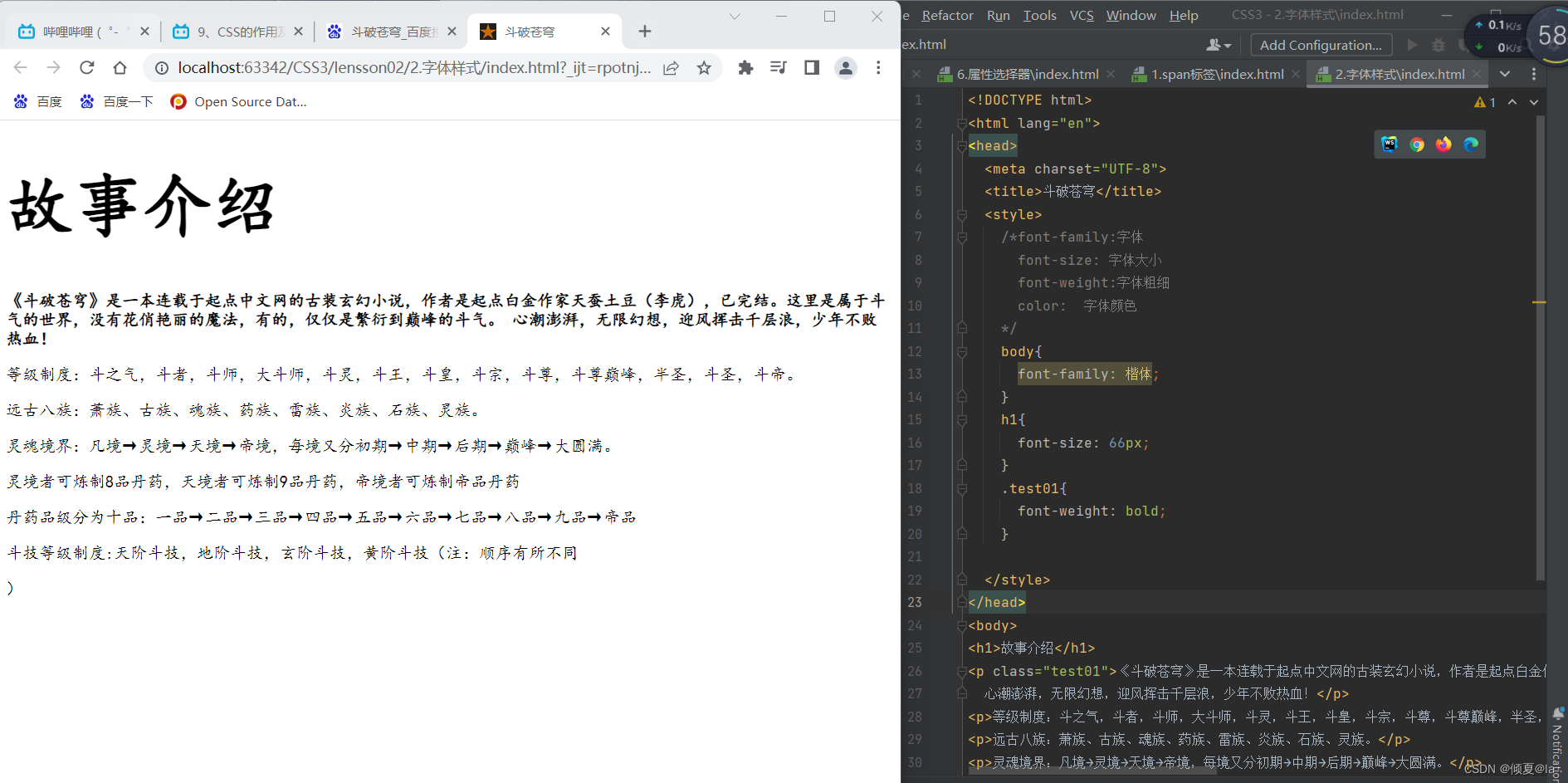
<!DOCTYPE html>
<html lang="en">
<head>
<meta charset="UTF-8">
<title>斗破苍穹</title>
<style>
/*font-family:字体
font-size: 字体大小
font-weight:字体粗细
color: 字体颜色
*/
body{
font-family: 楷体;
}
h1{
font-size: 66px;
}
.test01{
font-weight: bold;
}
</style>
</head>
<body>
<h1>故事介绍</h1>
<p class="test01">《斗破苍穹》是一本连载于起点中文网的古装玄幻小说,作者是起点白金作家天蚕土豆(李虎),已完结。这里是属于斗气的世界,没有花俏艳丽的魔法,有的,仅仅是繁衍到巅峰的斗气。
心潮澎湃,无限幻想,迎风挥击千层浪,少年不败热血!</p>
<p>等级制度:斗之气,斗者,斗师,大斗师,斗灵,斗王,斗皇,斗宗,斗尊,斗尊巅峰,半圣,斗圣,斗帝。</p>
<p>远古八族:萧族、古族、魂族、药族、雷族、炎族、石族、灵族。</p>
<p>灵魂境界:凡境→灵境→天境→帝境,每境又分初期→中期→后期→巅峰→大圆满。</p>
<p>灵境者可炼制8品丹药,天境者可炼制9品丹药,帝境者可炼制帝品丹药</p>
<p>丹药品级分为十品:一品→二品→三品→四品→五品→六品→七品→八品→九品→帝品</p>
<p>斗技等级制度:天阶斗技,地阶斗技,玄阶斗技,黄阶斗技(注:顺序有所不同</p>)
</body>
</html>
5.3 文本样式
1、颜色 color、rgb、rgba
2、文本对齐的方式 text-align = center
h1{
color:rgba(0,255,255,0.9);
text-align: center;
}
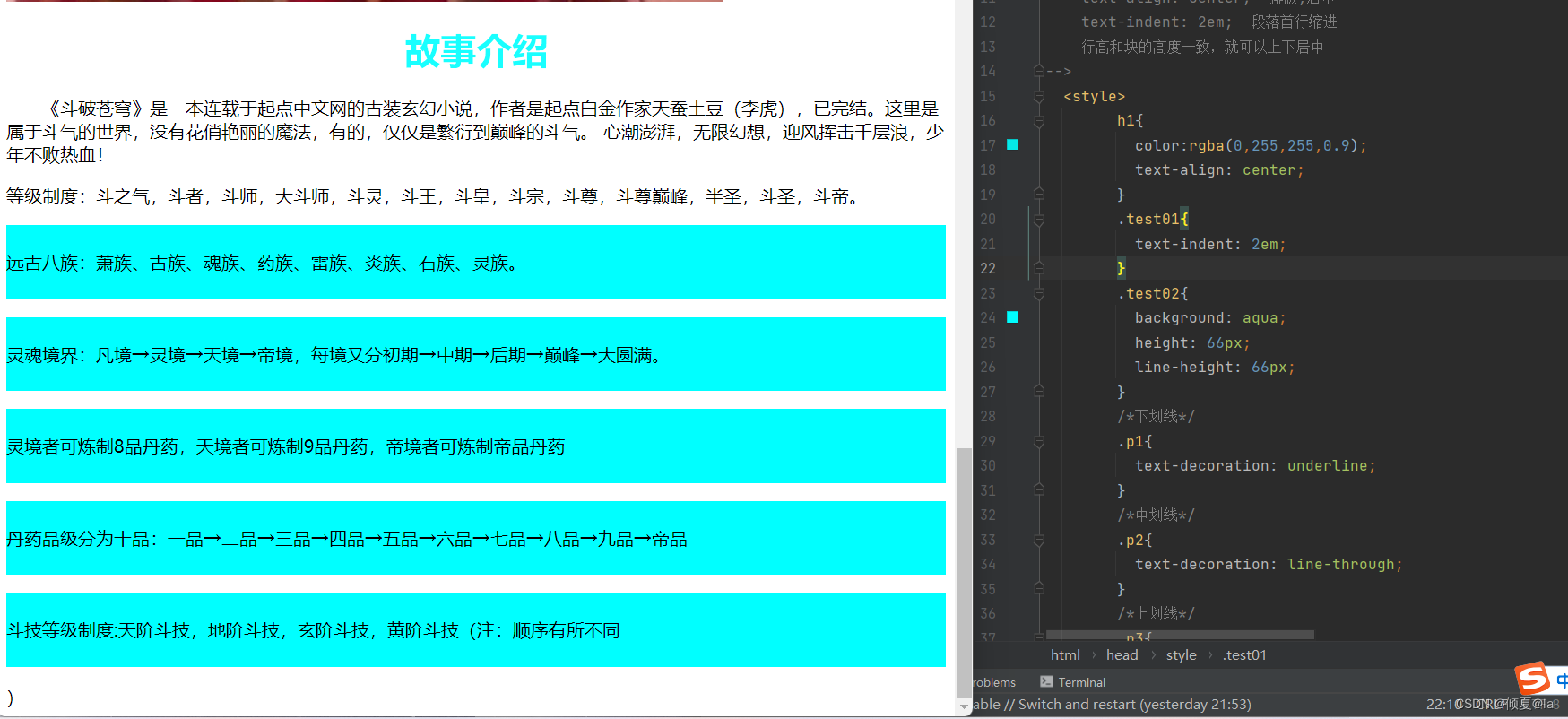
3、首行缩进 text-indent: 2em
.test01{
text-indent: 2em;
}
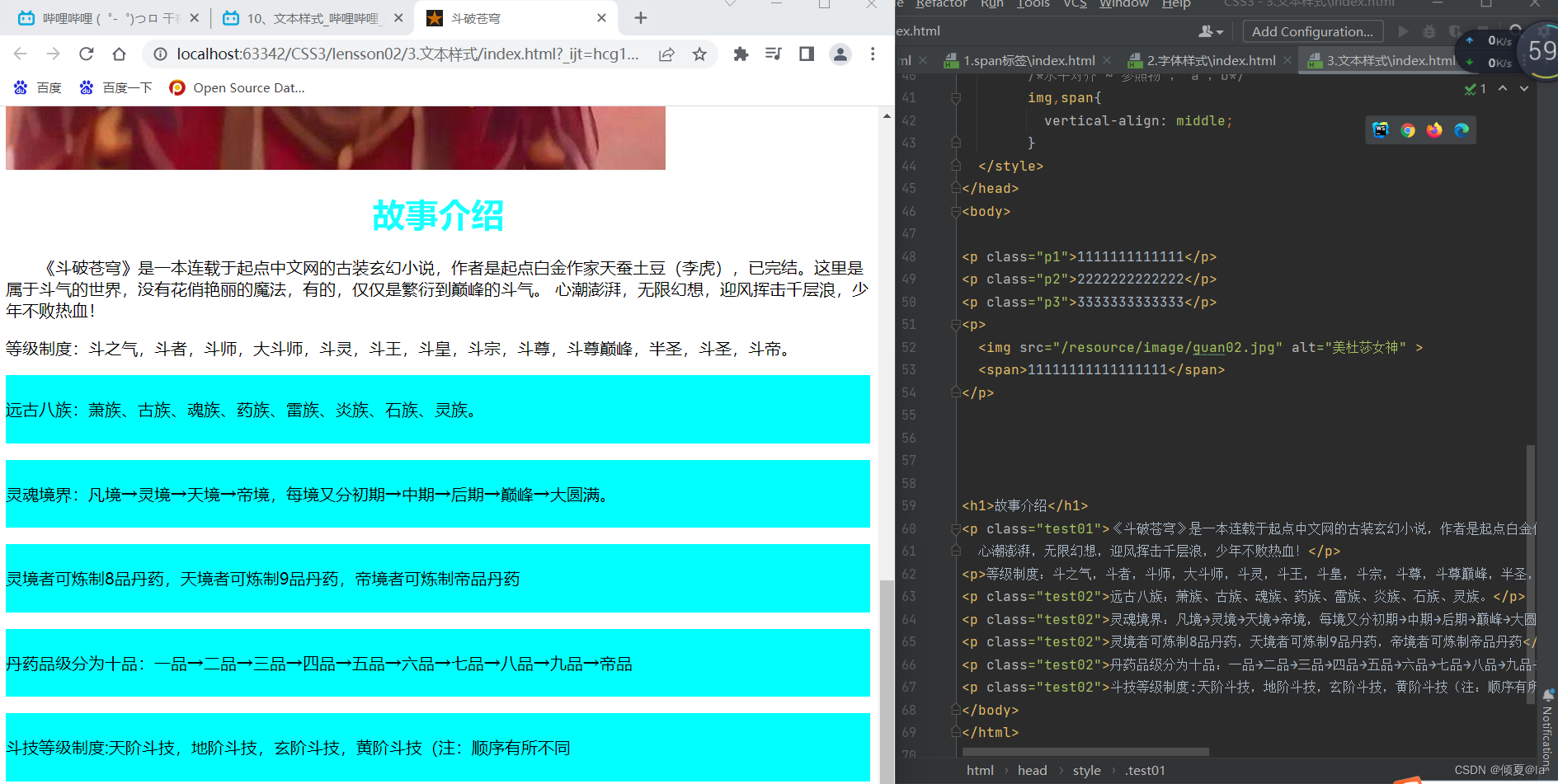
4、行高 line-height:单行文字上下居中! line-height = height
.test02{
background: aqua;
height: 66px;
line-height: 66px;
}
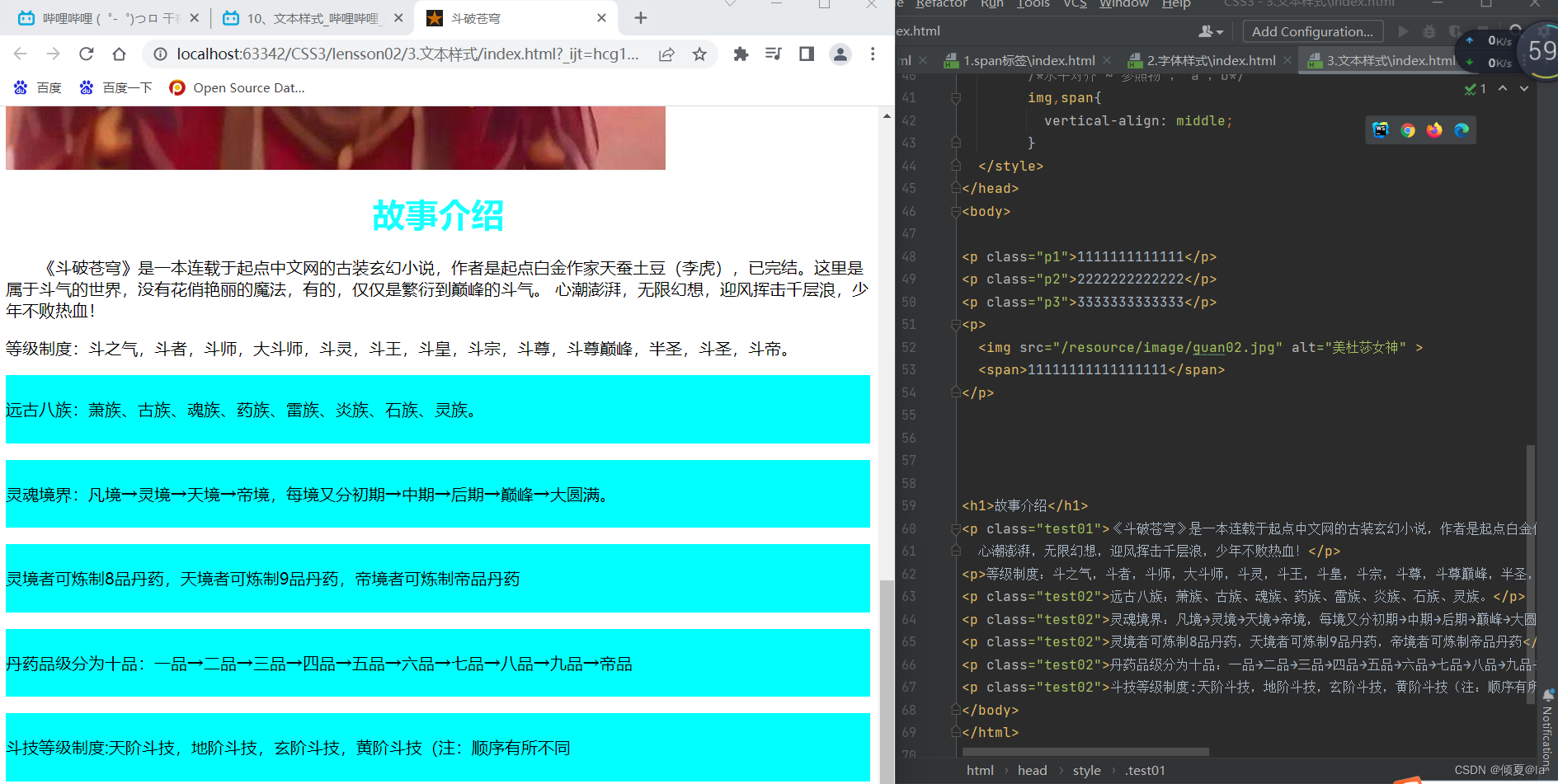
5、装饰 text-decoration:
/*下划线*/
.p1{
text-decoration: underline;
}
/*中划线*/
.p2{
text-decoration: line-through;
}
/*上划线*/
.p3{
text-decoration: overline;
}
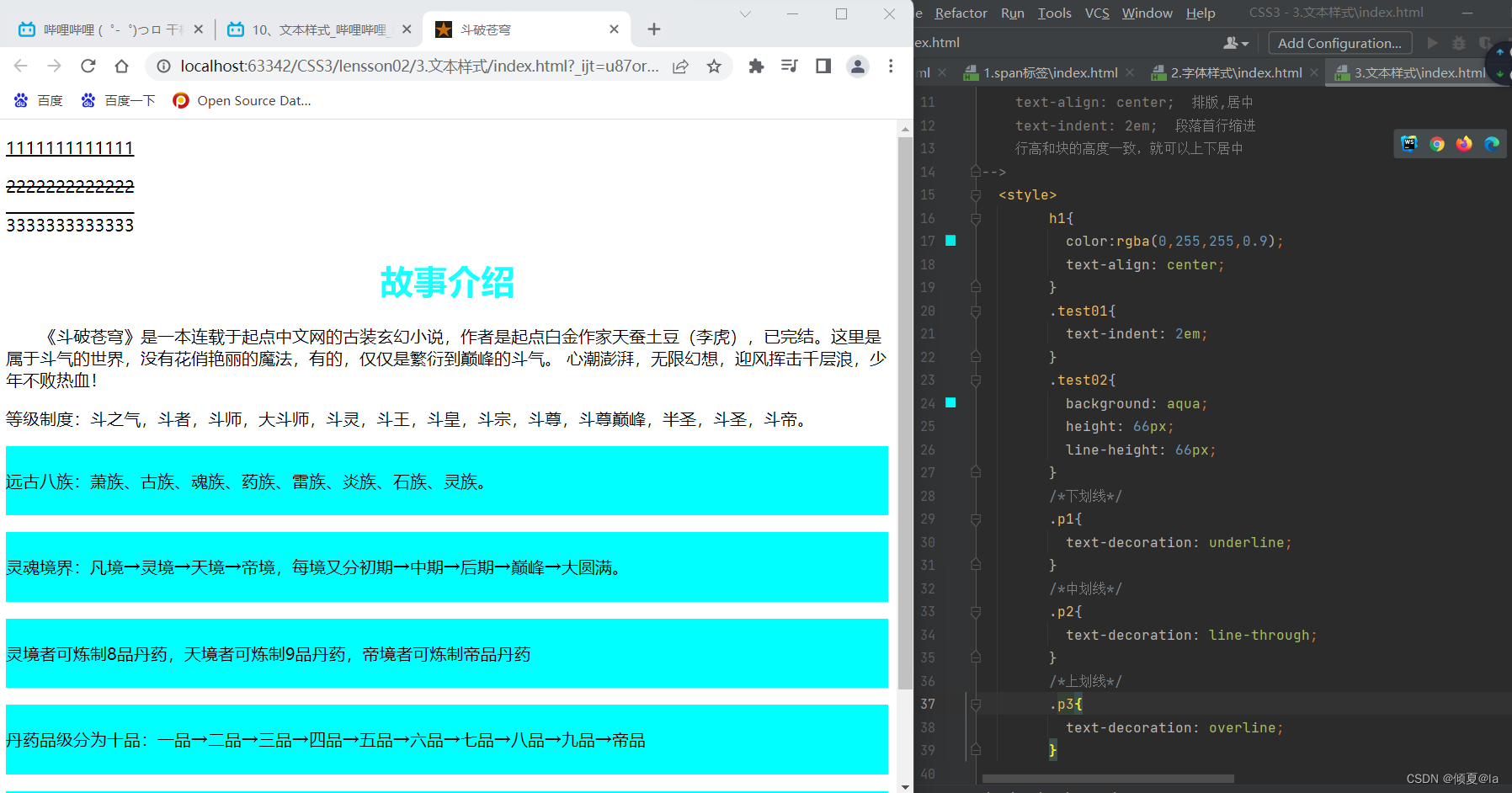
6、文本图片水平对齐: vertial-align:middle
/*水平对齐 ~ 参照物 , a ,b*/
img,span{
vertical-align: middle;
}
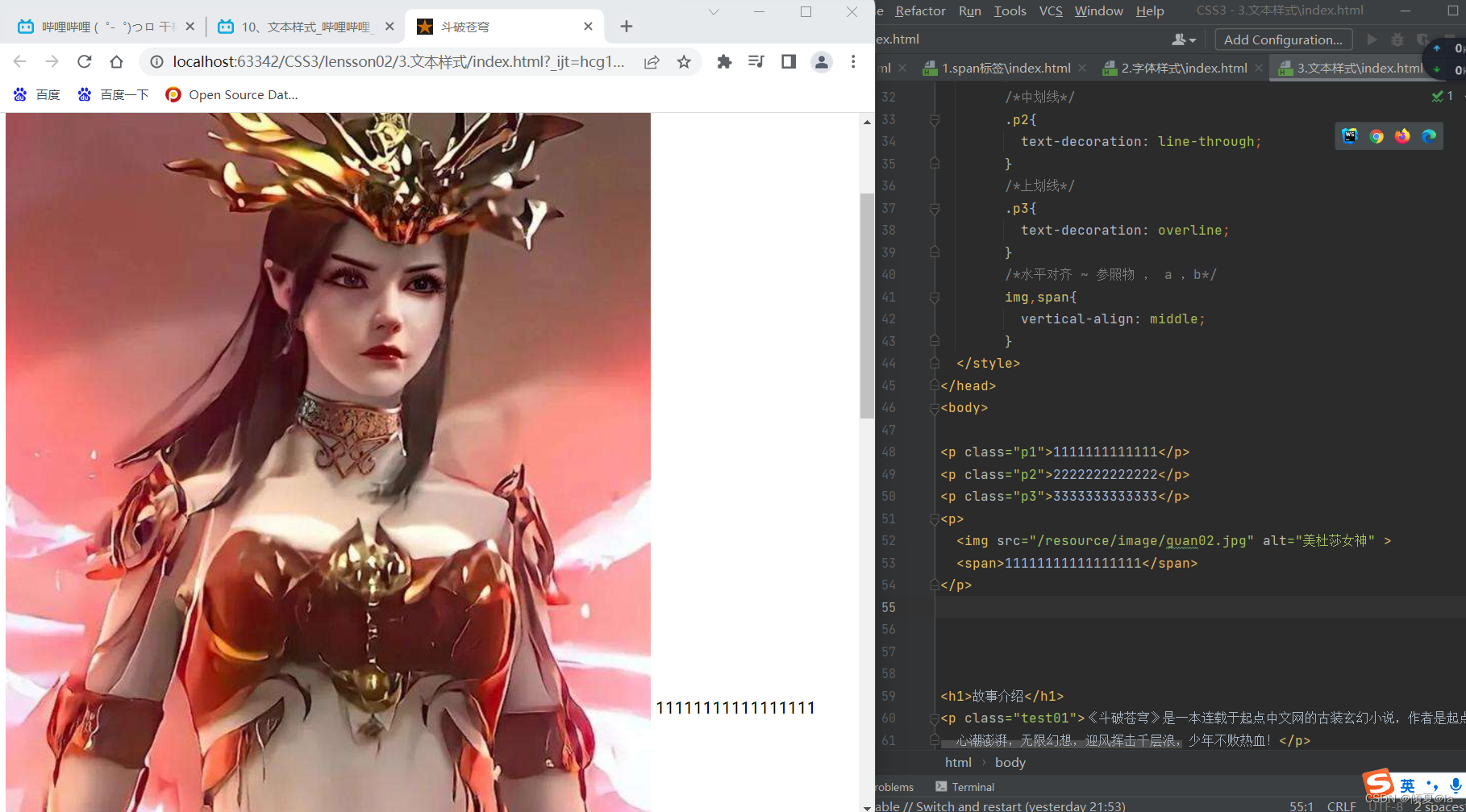
<!DOCTYPE html>
<html lang="en">
<head>
<meta charset="UTF-8">
<title>斗破苍穹</title>
<!--
颜色:
单词
RGB 0~F
RGBA A:0~1
text-align: center; 排版,居中
text-indent: 2em; 段落首行缩进
行高和块的高度一致,就可以上下居中
-->
<style>
h1{
color:rgba(0,255,255,0.9);
text-align: center;
}
.test01{
text-indent: 2em;
}
.test02{
background: aqua;
height: 66px;
line-height: 66px;
}
/*下划线*/
.p1{
text-decoration: underline;
}
/*中划线*/
.p2{
text-decoration: line-through;
}
/*上划线*/
.p3{
text-decoration: overline;
}
/*水平对齐 ~ 参照物 , a ,b*/
img,span{
vertical-align: middle;
}
</style>
</head>
<body>
<p class="p1">1111111111111</p>
<p class="p2">2222222222222</p>
<p class="p3">3333333333333</p>
<p>
<img src="/resource/image/guan02.jpg" alt="美杜莎女神" >
<span>11111111111111111</span>
</p>
<h1>故事介绍</h1>
<p class="test01">《斗破苍穹》是一本连载于起点中文网的古装玄幻小说,作者是起点白金作家天蚕土豆(李虎),已完结。这里是属于斗气的世界,没有花俏艳丽的魔法,有的,仅仅是繁衍到巅峰的斗气。
心潮澎湃,无限幻想,迎风挥击千层浪,少年不败热血!</p>
<p>等级制度:斗之气,斗者,斗师,大斗师,斗灵,斗王,斗皇,斗宗,斗尊,斗尊巅峰,半圣,斗圣,斗帝。</p>
<p class="test02">远古八族:萧族、古族、魂族、药族、雷族、炎族、石族、灵族。</p>
<p class="test02">灵魂境界:凡境→灵境→天境→帝境,每境又分初期→中期→后期→巅峰→大圆满。</p>
<p class="test02">灵境者可炼制8品丹药,天境者可炼制9品丹药,帝境者可炼制帝品丹药</p>
<p class="test02">丹药品级分为十品:一品→二品→三品→四品→五品→六品→七品→八品→九品→帝品</p>
<p class="test02">斗技等级制度:天阶斗技,地阶斗技,玄阶斗技,黄阶斗技(注:顺序有所不同</p>)
</body>
</html>
5.4 阴影
/*text-shadow:阴影颜色,水平偏移,垂直偏移,阴影半径*/
#price{
text-shadow: lawngreen 9px -1px 1px;
}
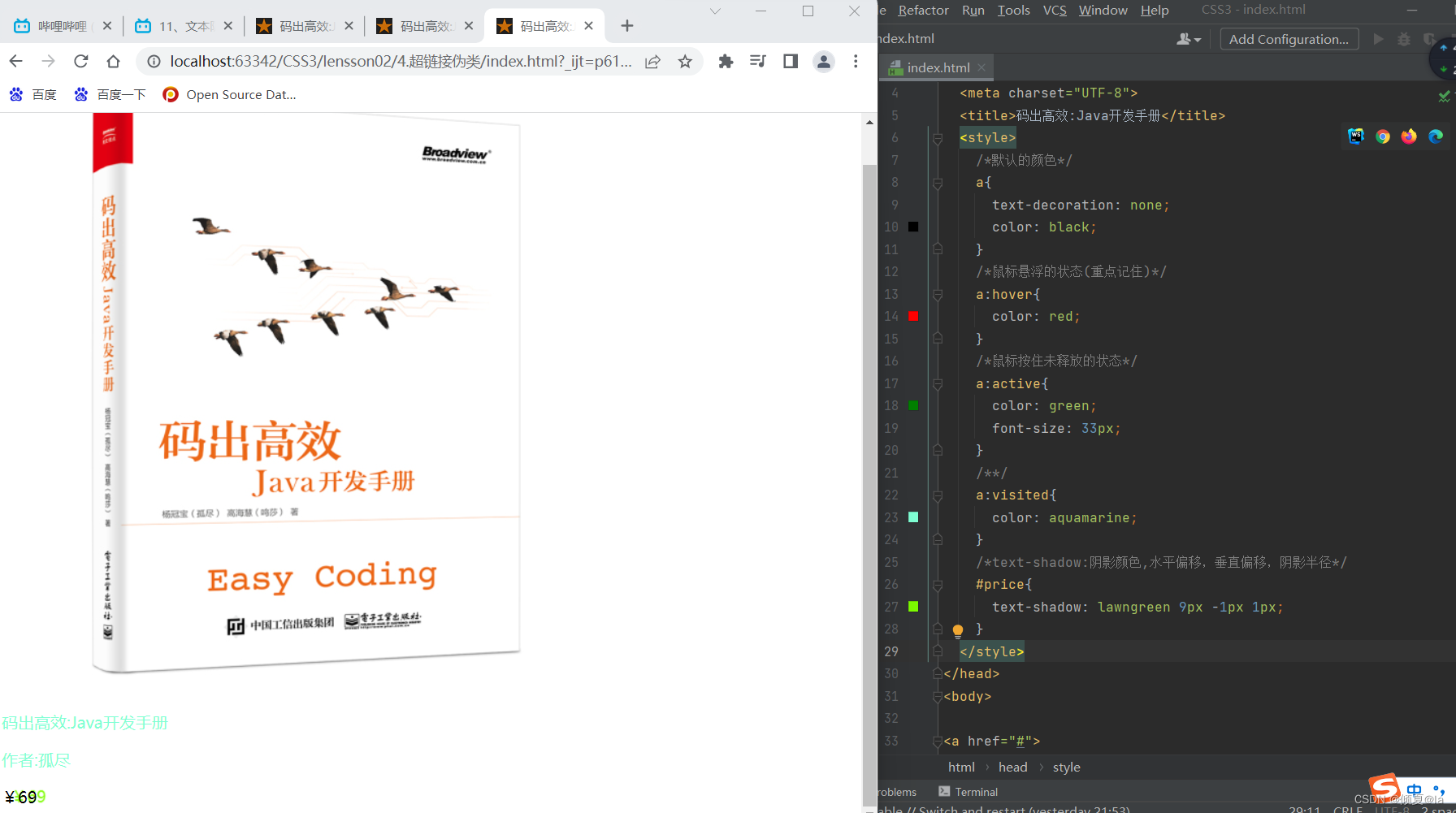
5.5 超链接伪类
/*默认的颜色*/
a{
text-decoration: none;
color: black;
}
/*鼠标悬浮的状态(重点记住)*/
a:hover{
color: red;
}
/*鼠标按住未释放的状态*/
a:active{
color: green;
font-size: 33px;
}
/**/
a:visited{
color: aquamarine;
}
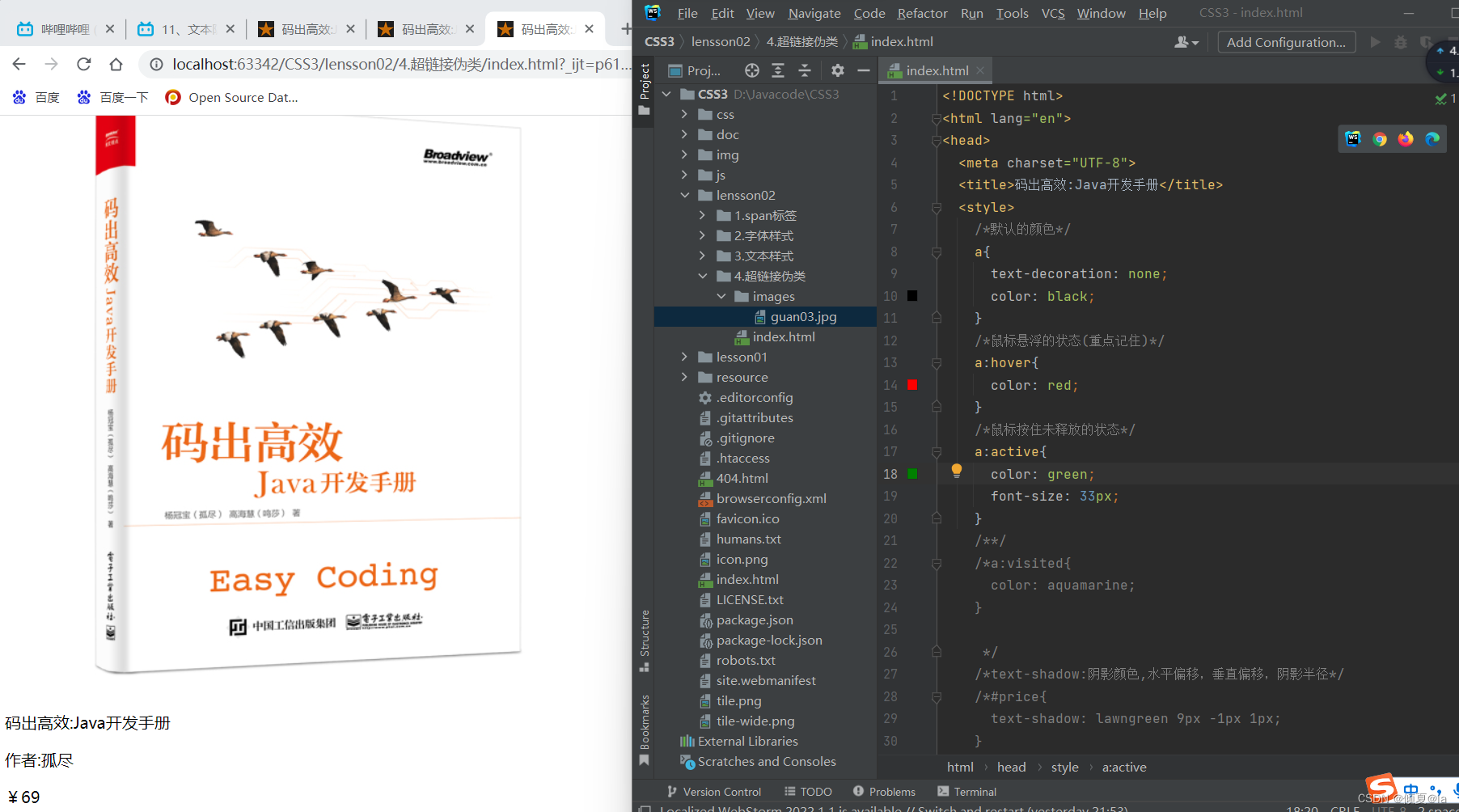
<!DOCTYPE html>
<html lang="en">
<head>
<meta charset="UTF-8">
<title>码出高效:Java开发手册</title>
<style>
/*默认的颜色*/
a{
text-decoration: none;
color: black;
}
/*鼠标悬浮的状态(重点记住)*/
a:hover{
color: red;
}
/*鼠标按住未释放的状态*/
a:active{
color: green;
font-size: 33px;
}
/**/
/*a:visited{
color: aquamarine;
}
*/
/*text-shadow:阴影颜色,水平偏移,垂直偏移,阴影半径*/
/*#price{
text-shadow: lawngreen 9px -1px 1px;
}
*/
</style>
</head>
<body>
<a href="#">
<img src="images/guan03.jpg" alt="">
</a>
<p>
<a href="#">码出高效:Java开发手册</a>
</p>
<p>
<a href="">作者:孤尽</a>
</p>
<p id="price">
¥69
</p>
</body>
</html>
5.6 练习
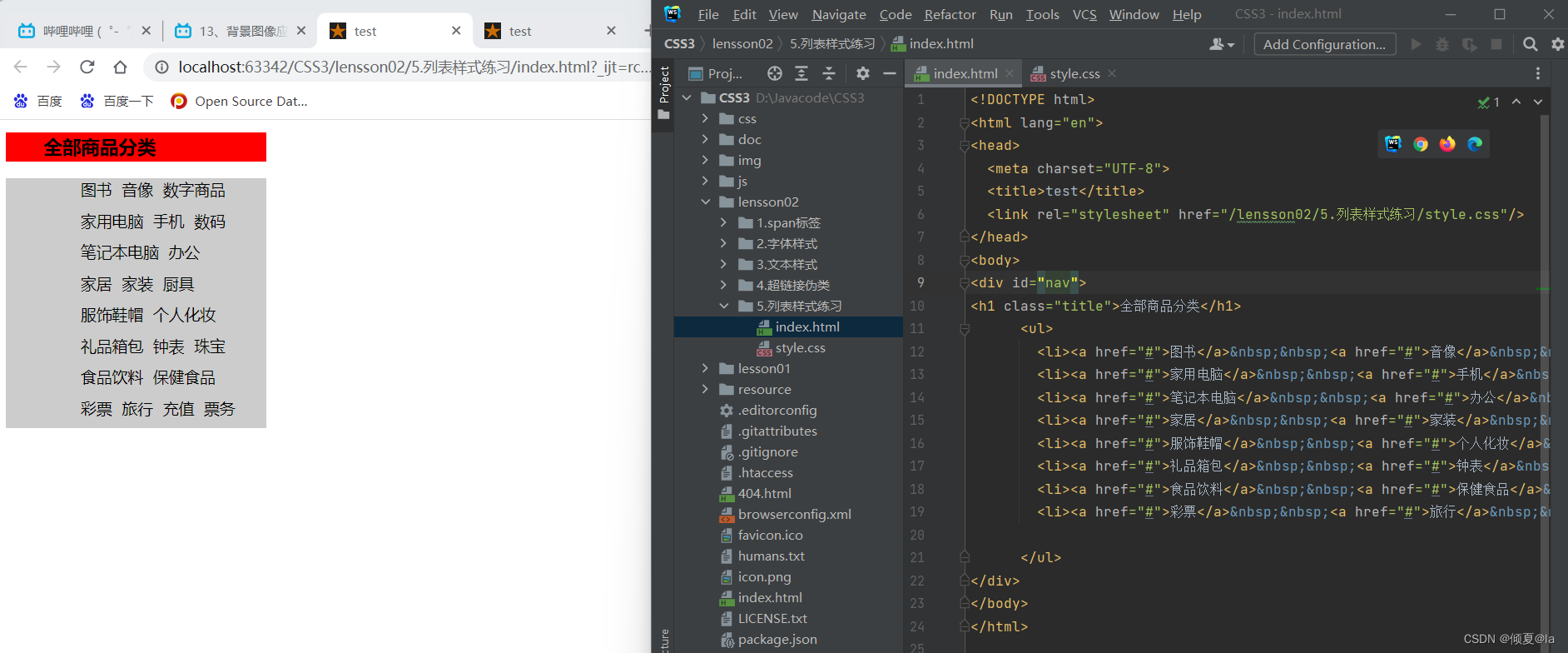
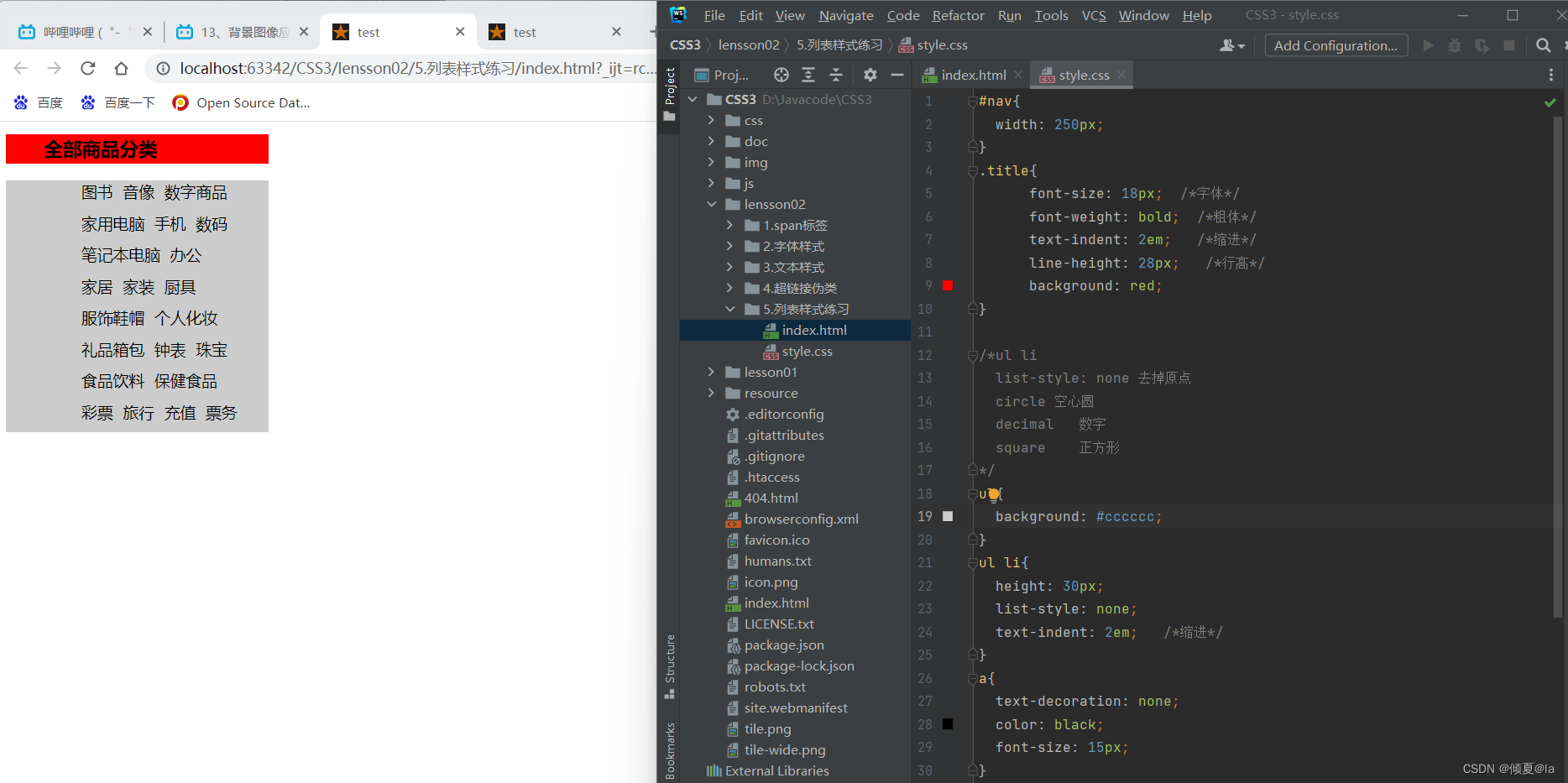
<!DOCTYPE html>
<html lang="en">
<head>
<meta charset="UTF-8">
<title>test</title>
<link rel="stylesheet" href="/lensson02/5.列表样式练习/style.css"/>
</head>
<body>
<div id="nav">
<h1 class="title">全部商品分类</h1>
<ul>
<li><a href="#">图书</a> <a href="#">音像</a> <a href="#">数字商品</a></li>
<li><a href="#">家用电脑</a> <a href="#">手机</a> <a href="#">数码</a></li>
<li><a href="#">笔记本电脑</a> <a href="#">办公</a> </li>
<li><a href="#">家居</a> <a href="#">家装</a> <a href="#">厨具</a></li>
<li><a href="#">服饰鞋帽</a> <a href="#">个人化妆</a> </li>
<li><a href="#">礼品箱包</a> <a href="#">钟表</a> <a href="#">珠宝</a></li>
<li><a href="#">食品饮料</a> <a href="#">保健食品</a> </li>
<li><a href="#">彩票</a> <a href="#">旅行</a> <a href="#">充值</a> <a href="#">票务</a></li>
</ul>
</div>
</body>
</html>
#nav{
width: 250px;
}
.title{
font-size: 18px; /*字体*/
font-weight: bold; /*粗体*/
text-indent: 2em; /*缩进*/
line-height: 28px; /*行高*/
background: red;
}
/*ul li
list-style: none 去掉原点
circle 空心圆
decimal 数字
square 正方形
*/
ul{
background: #cccccc;
}
ul li{
height: 30px;
list-style: none;
text-indent: 2em; /*缩进*/
}
a{
text-decoration: none;
color: black;
font-size: 15px;
}
a:hover{
color: red;
text-decoration: underline;
}
5.7 背景
background-image: url("images/guan02.jpg");/*默认是全部平铺*/
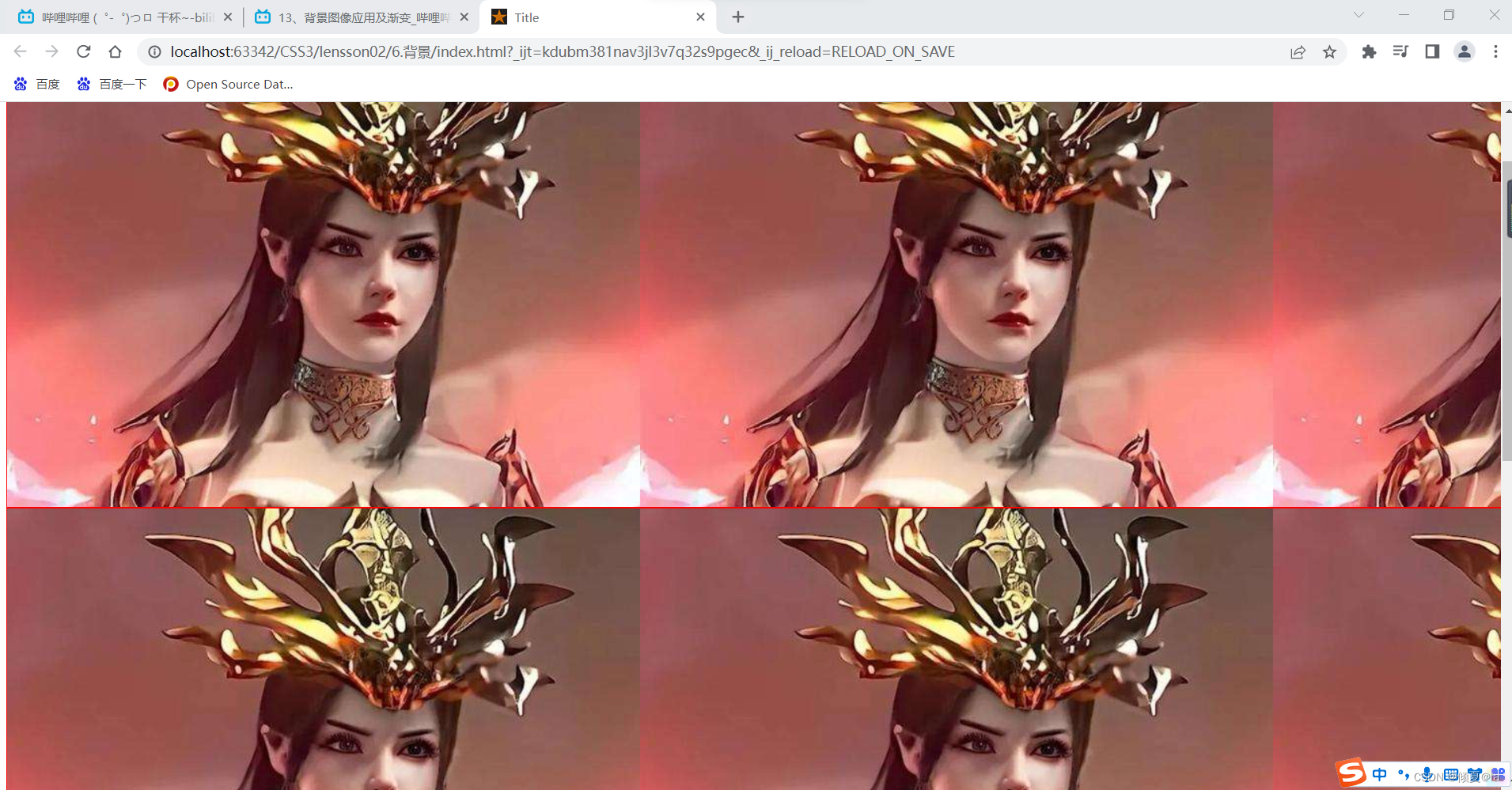
.div1{
background-repeat: repeat-x; /*水平平铺*/
}
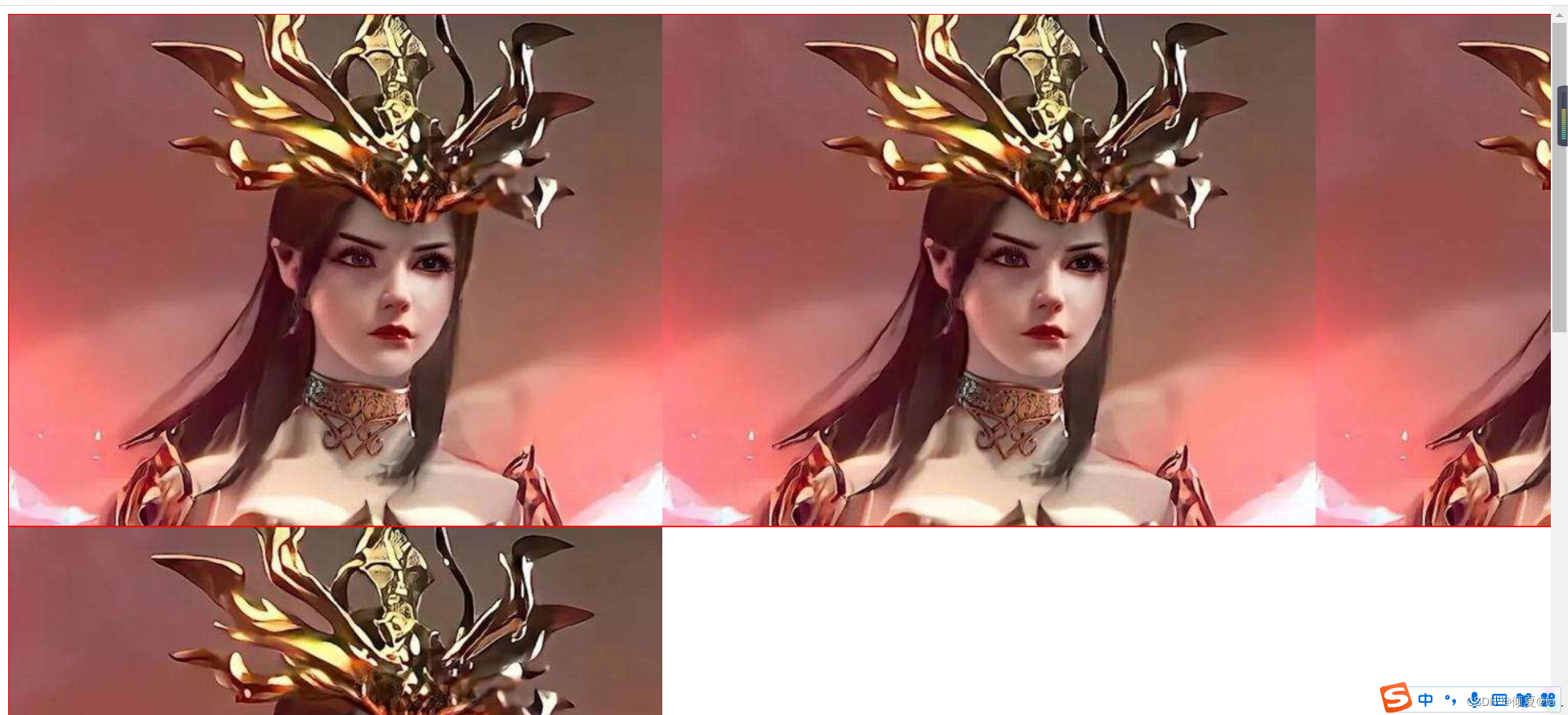
.div2{
background-repeat: repeat-y;/*垂直平铺*/
}
.div3{
background-repeat: no-repeat;/*不平铺*/
}
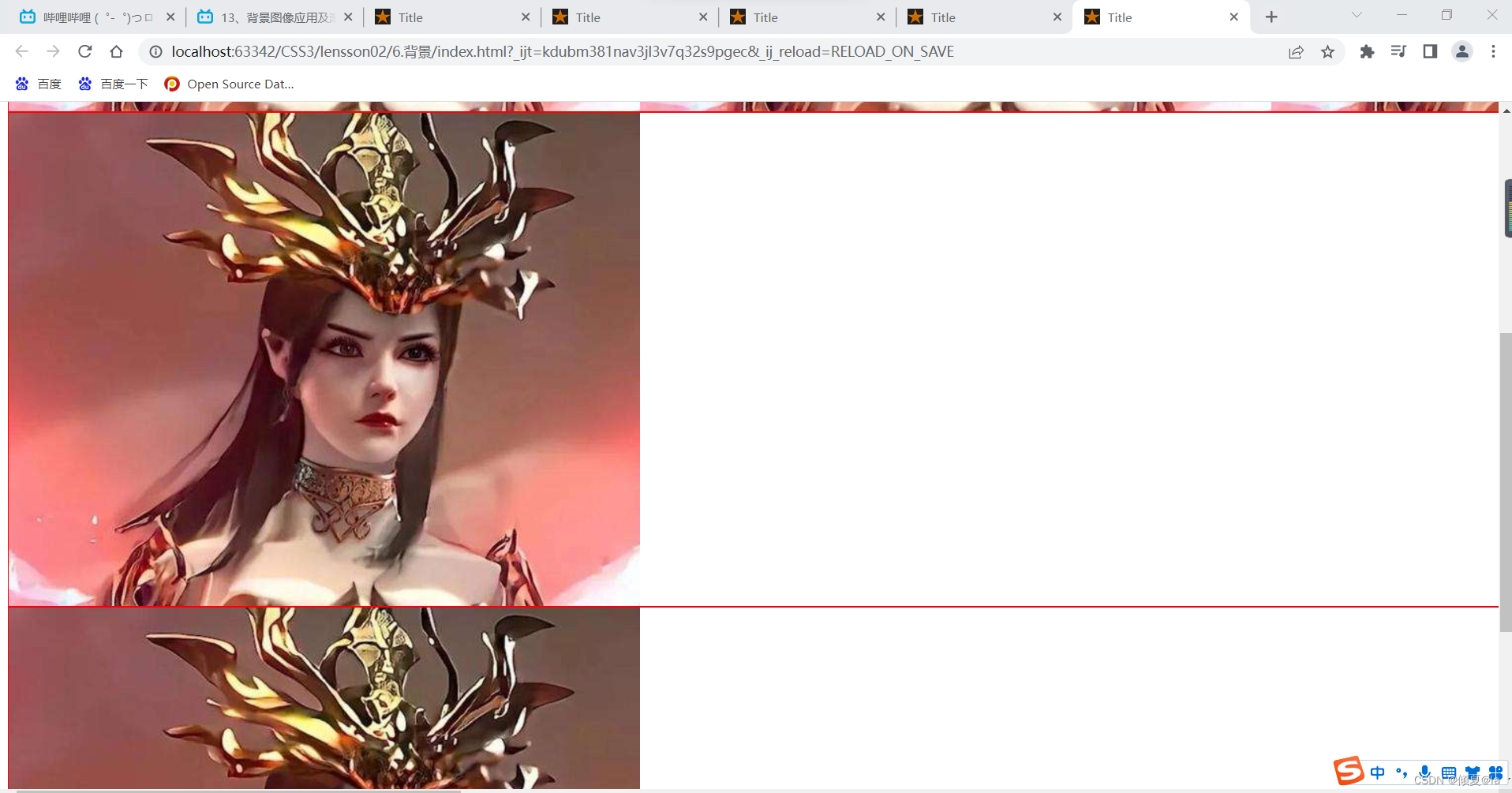
<!DOCTYPE html>
<html lang="en">
<head>
<meta charset="UTF-8">
<title>Title</title>
<style>
div{
width: 5000px;
height: 500px;
border: 1px solid red;
background-image: url("images/guan02.jpg");/*默认是全部平铺*/
}
/* .div1{
background-repeat: repeat-x; /*水平平铺*/
/* }
.div2{
background-repeat: repeat-y;/*垂直平铺*/
/* }
.div3{
background-repeat: no-repeat;/*不平铺*/
/* }
*/
</style>
</head>
<body>
<div class="div1"></div>
<div class="div2"></div>
<div class="div3"></div>
</body>
</html>
5.8 渐变
渐变颜色网站:https://www.grabient.com/
推荐原因:可以直接使用生成好的渐变色的css代码
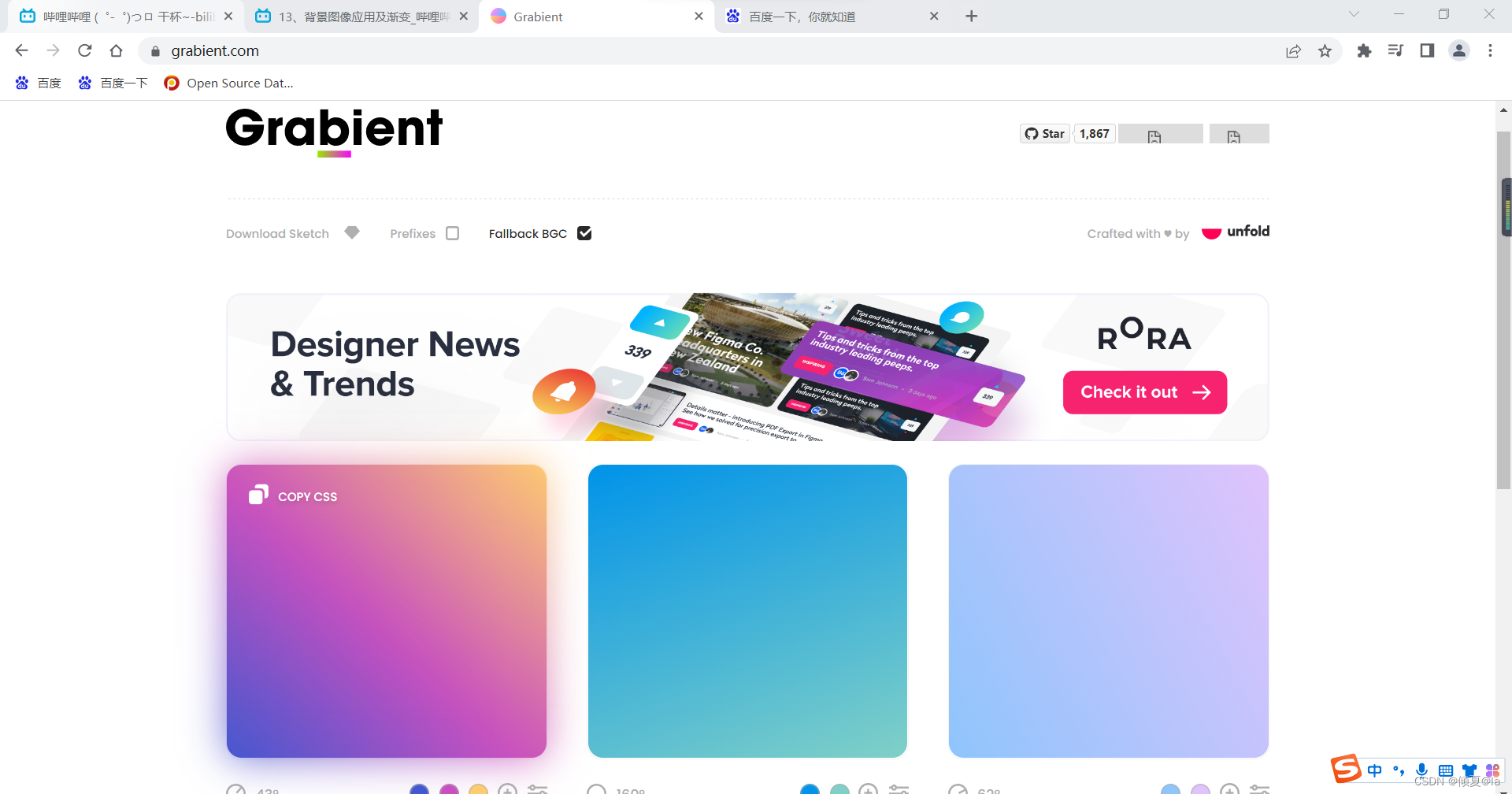
6.盒子模型
6.1 什么是盒子模型?
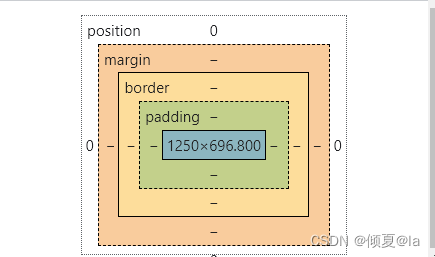 margin : 外边距
margin : 外边距
padding : 内边距
border : 边框
6.2 边框
1、边框的粗细
2、边框的样式
3、边框的颜色
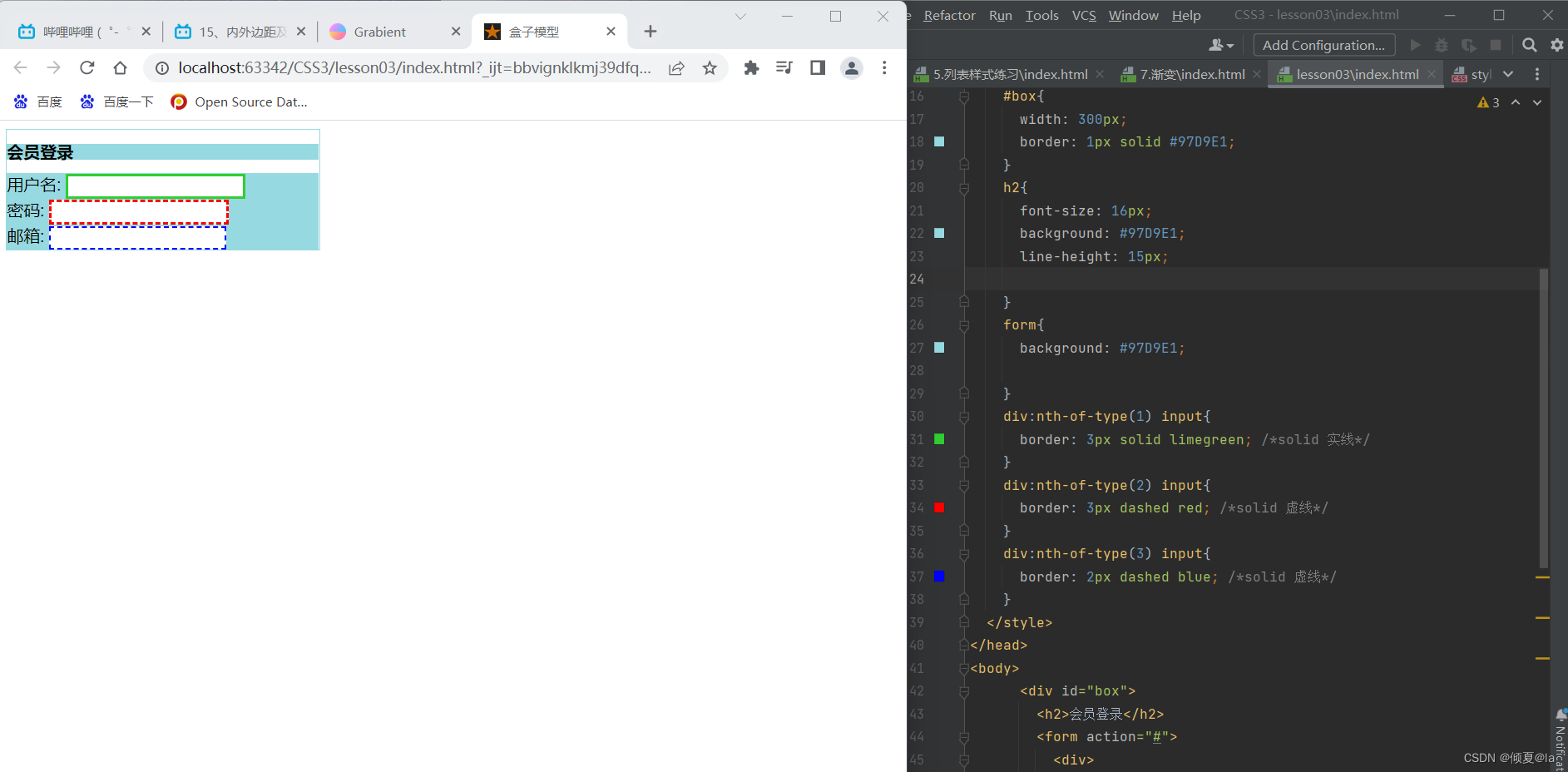
<!DOCTYPE html>
<html lang="en">
<head>
<meta charset="UTF-8">
<title>盒子模型</title>
<style>
/*
body总有一个默认的外边距margin: 0,常见操作
*/
/* h1,ul,li,a,body{
margin: 0;
}
*/
/*border: 粗细,样式,颜色*/
#box{
width: 300px;
border: 1px solid #97D9E1;
}
h2{
font-size: 16px;
background: #97D9E1;
line-height: 15px;
}
form{
background: #97D9E1;
}
div:nth-of-type(1) input{
border: 3px solid limegreen; /*solid 实线*/
}
div:nth-of-type(2) input{
border: 3px dashed red; /*solid 虚线*/
}
div:nth-of-type(3) input{
border: 2px dashed blue; /*solid 虚线*/
}
</style>
</head>
<body>
<div id="box">
<h2>会员登录</h2>
<form action="#">
<div>
<span>用户名:</span>
<input type="text">
</div>
<div>
<span>密码:</span>
<input type="text">
</div>
<div>
<span>邮箱:</span>
<input type="text">
</div>
</form>
</div>
</body>
</html>
6.3 内外边距
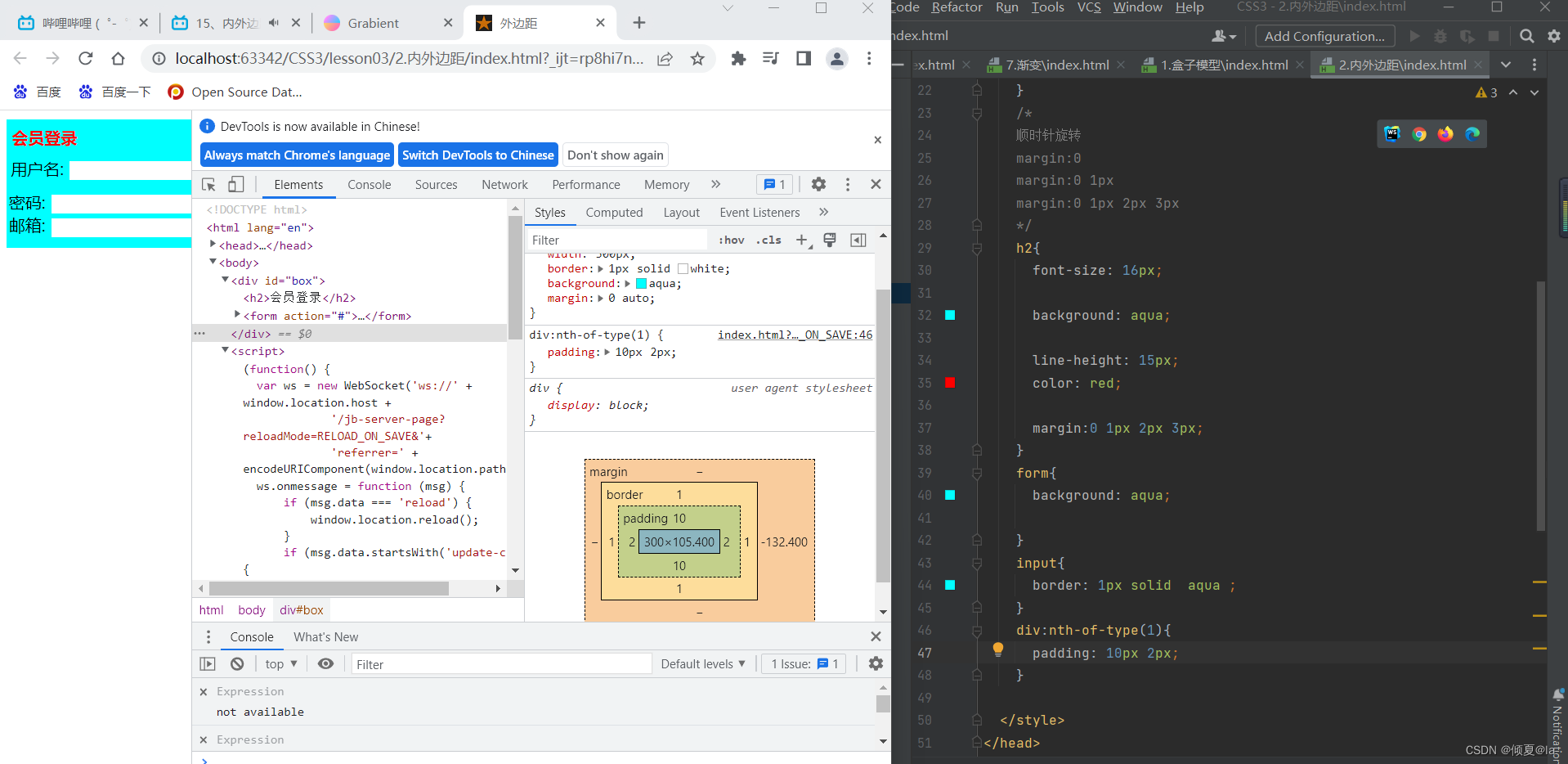
盒子的计算方式:这个元素有多大?
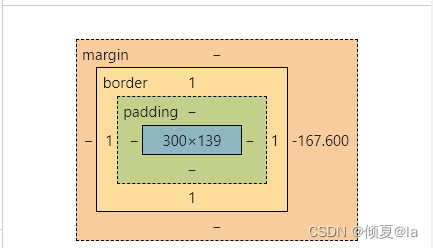
margin + border + padding + 内容宽度
<!DOCTYPE html>
<html lang="en">
<head>
<meta charset="UTF-8">
<title>外边距</title>
<style>
/*
body总有一个默认的外边距margin: 0,常见操作
*/
/* h1,ul,li,a,body{
margin: 0;
}
*/
/*border: 粗细,样式,颜色*/
/*外边距的妙用: 居中元素*/
#box{
width: 300px;
border: 1px solid white;
background: aqua;
margin: 0 auto; /*上下 左右 */
}
/*
顺时针旋转
margin:0
margin:0 1px
margin:0 1px 2px 3px
*/
h2{
font-size: 16px;
background: aqua;
line-height: 15px;
color: red;
margin:0 1px 2px 3px;
}
form{
background: aqua;
}
input{
border: 1px solid aqua ;
}
div:nth-of-type(1){
padding: 10px 2px;
}
</style>
</head>
<body>
<div id="box">
<h2>会员登录</h2>
<form action="#">
<div>
<span>用户名:</span>
<input type="text">
</div>
<div>
<span>密码:</span>
<input type="text">
</div>
<div>
<span>邮箱:</span>
<input type="text">
</div>
</form>
</div>
</body>
</html>
6.4 圆角边框
在这里插入代码片
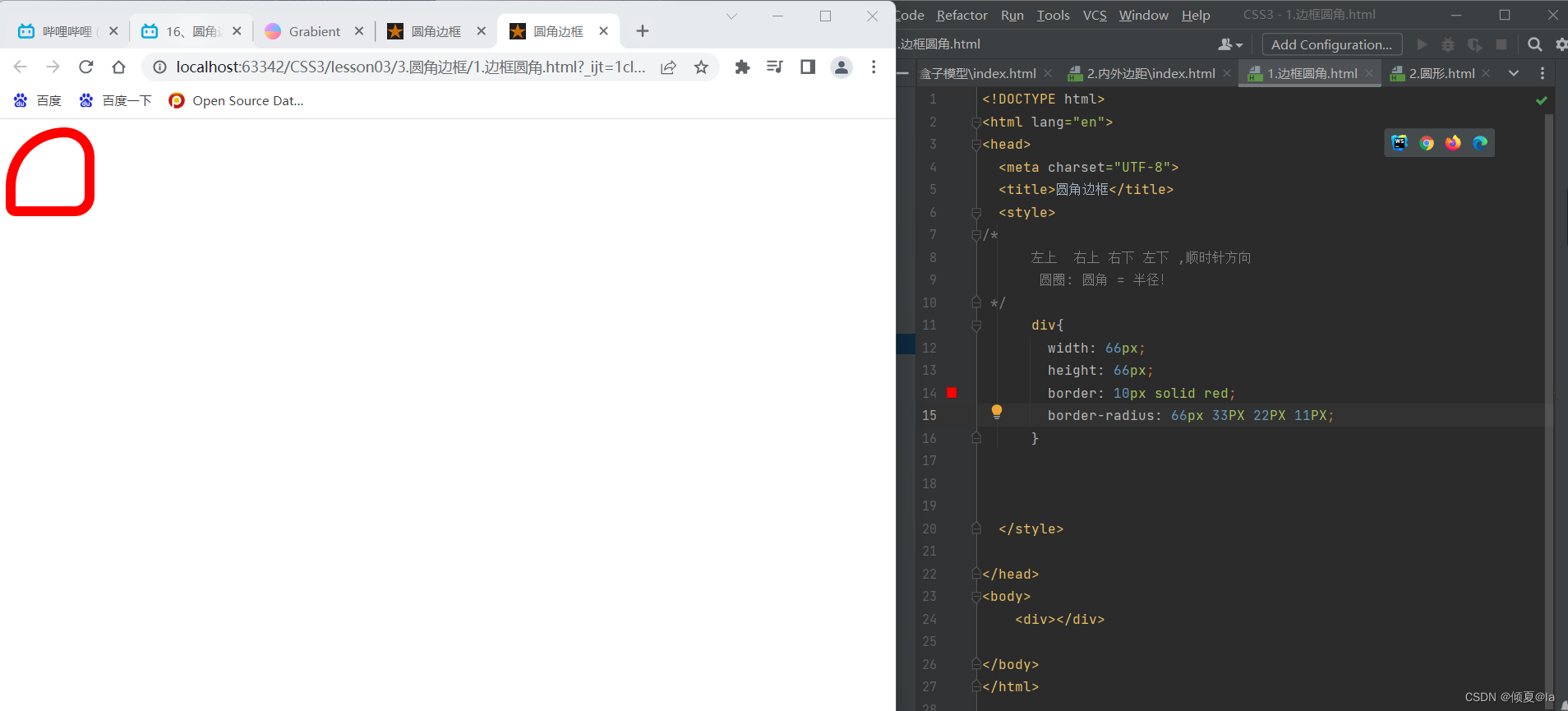
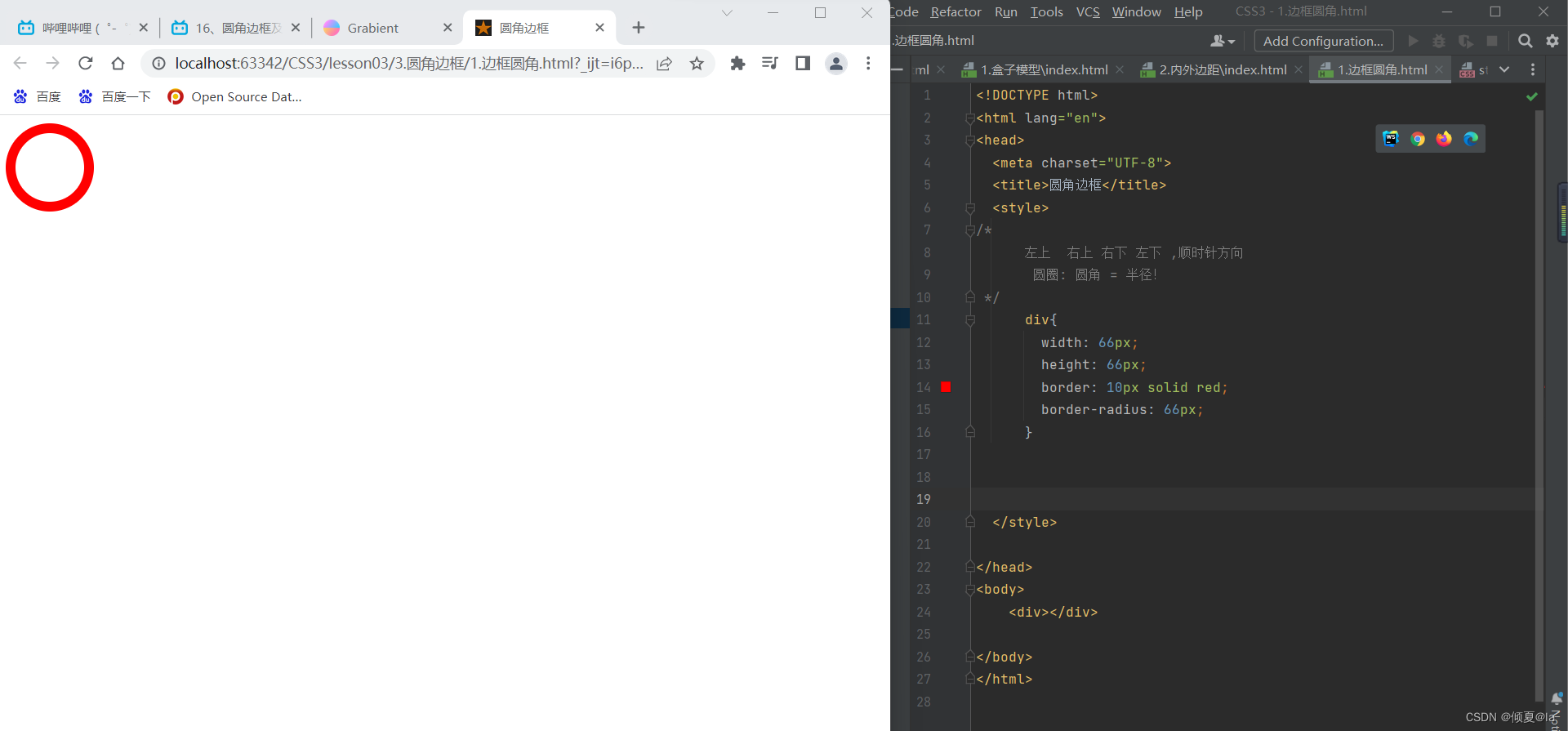
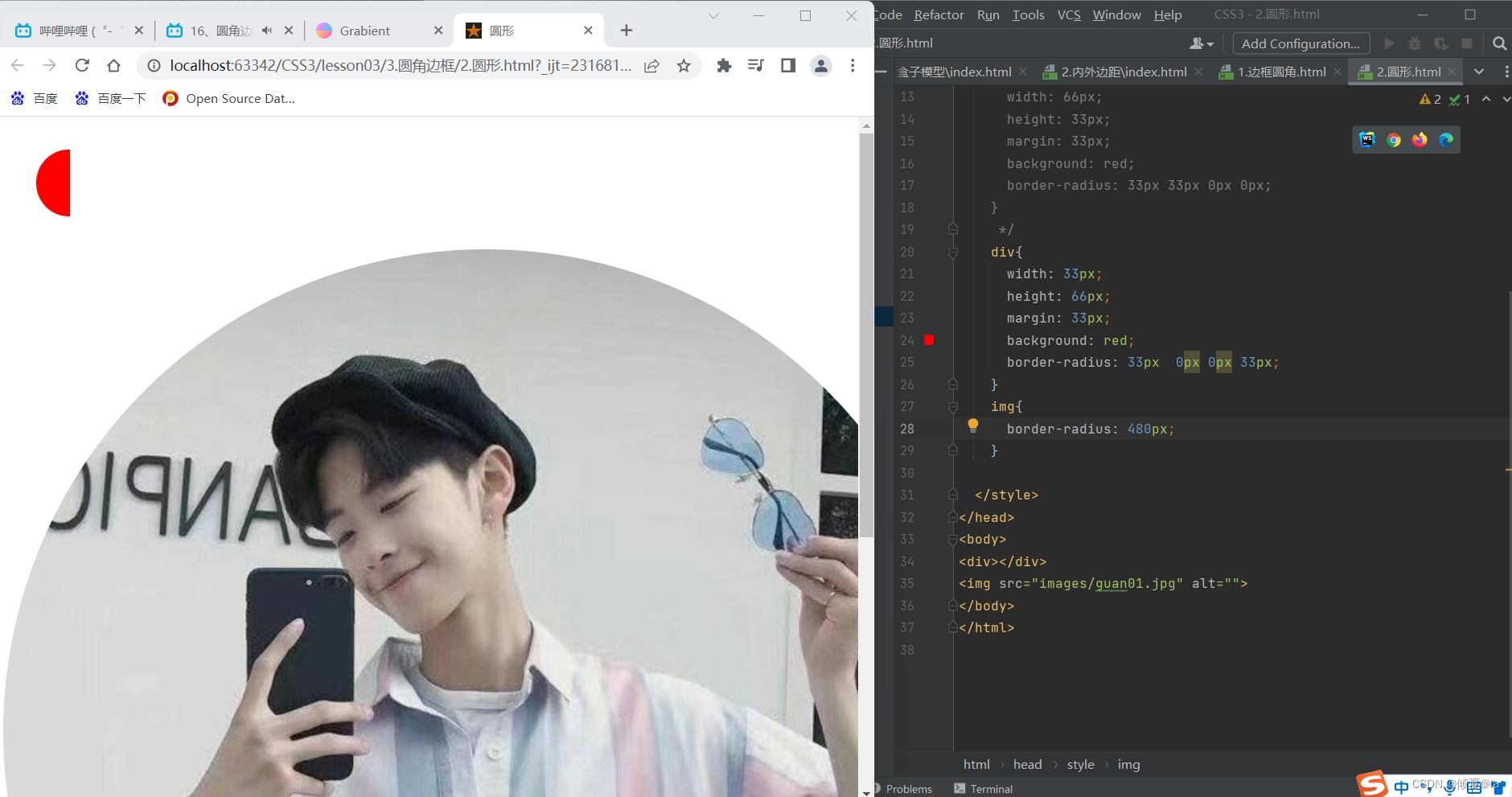
<!DOCTYPE html>
<html lang="en">
<head>
<meta charset="UTF-8">
<title>圆形</title>
<style>
/*
左上 右上 右下 左下 ,顺时针方向
圆圈: 圆角 = 半径!
*/
/*半圆
div{
width: 66px;
height: 33px;
margin: 33px;
background: red;
border-radius: 33px 33px 0px 0px;
}
*/
div{
width: 33px;
height: 66px;
margin: 33px;
background: red;
border-radius: 33px 0px 0px 33px;
}
img{
border-radius: 480px;
}
</style>
</head>
<body>
<div></div>
<img src="images/guan01.jpg" alt="">
</body>
</html>
6.5 阴影
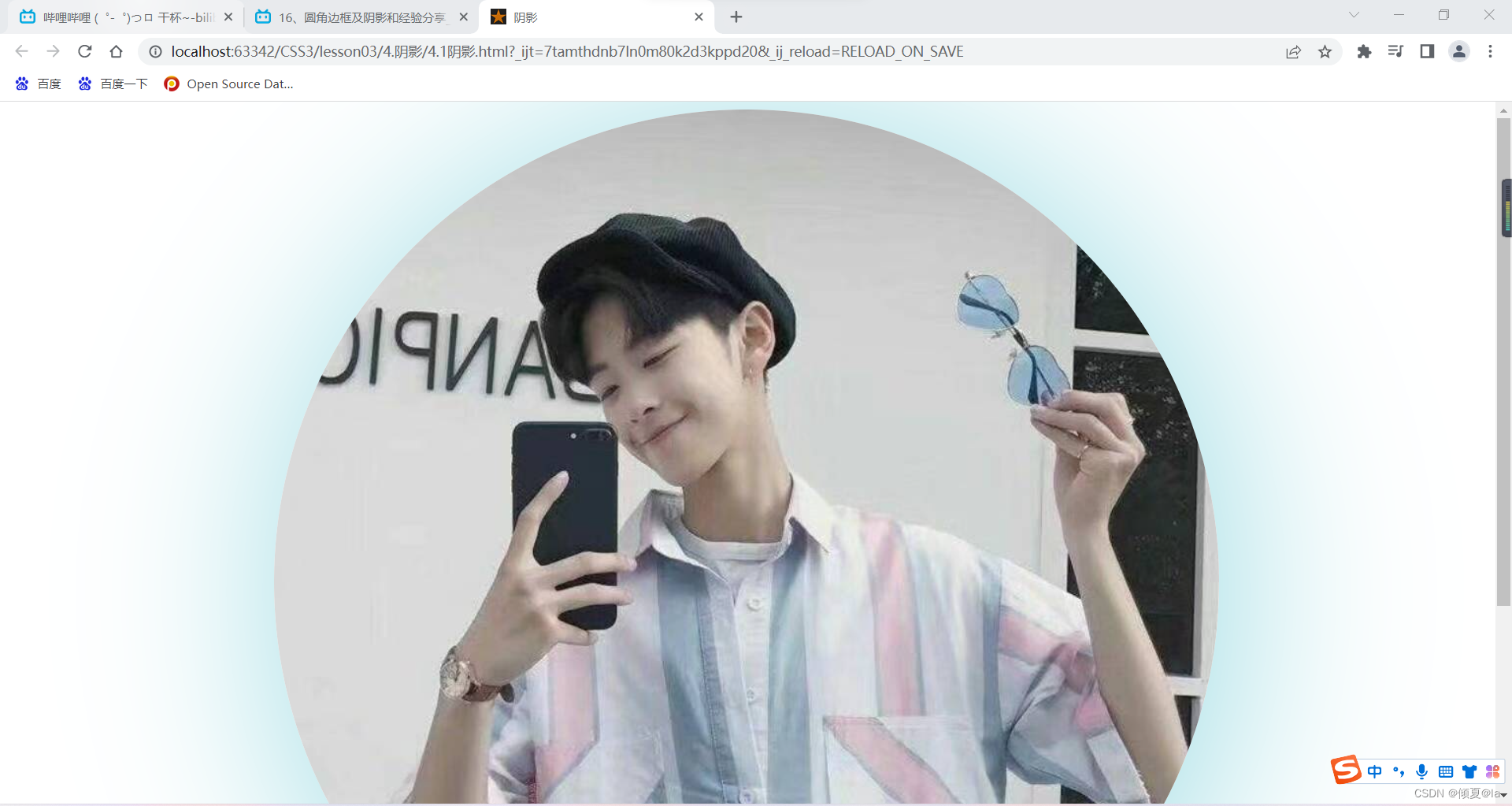
<!DOCTYPE html>
<html lang="en">
<head>
<meta charset="UTF-8">
<title>阴影</title>
<style>
img{
border-radius: 480px;
box-shadow: 10px 10px 250px #97D9E1;
}
</style>
</head>
<body>
<div style="width: 1500px;display: block;text-align: center">
<img src="images/guan01.jpg" alt="">
</div>
</body>
</html>
6.6 display
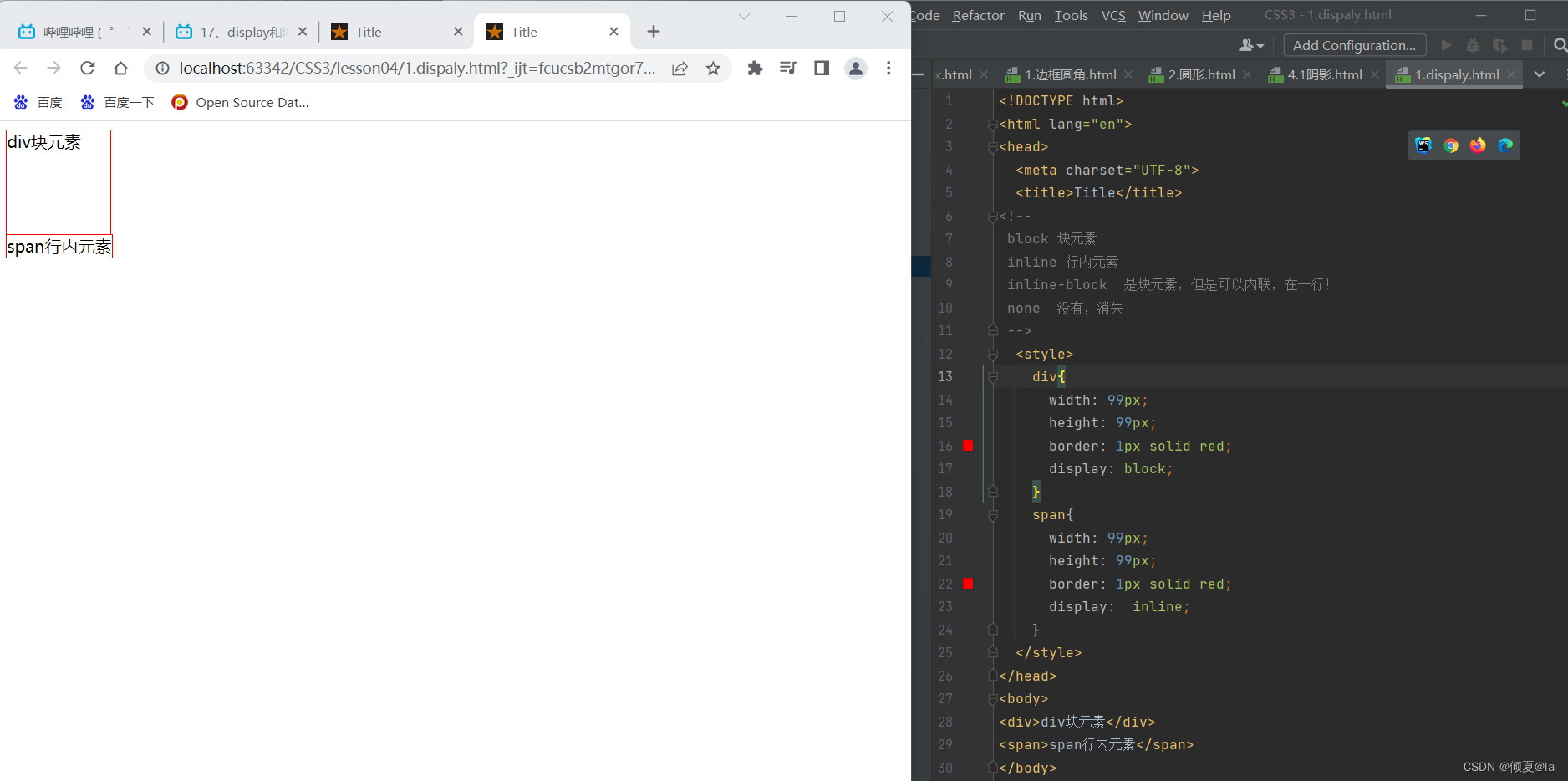
<!DOCTYPE html>
<html lang="en">
<head>
<meta charset="UTF-8">
<title>Title</title>
<!--
block 块元素
inline 行内元素
inline-block 是块元素,但是可以内联,在一行!
none 没有,消失
-->
<style>
div{
width: 99px;
height: 99px;
border: 1px solid red;
display: block;
}
span{
width: 99px;
height: 99px;
border: 1px solid red;
display: inline;
}
</style>
</head>
<body>
<div>div块元素</div>
<span>span行内元素</span>
</body>
</html>
1、这个也是一种实现行内元素的排列的方式,但是我们很多情况都是用float
6.7 float
1、左右浮动 float
<!DOCTYPE html>
<html lang="en">
<head>
<meta charset="UTF-8">
<title>Title</title>
<!--
block 块元素
inline 行内元素
inline-block 是块元素,但是可以内联,在一行!
none 没有,消失
-->
<style>
div{
width: 99px;
height: 99px;
border: 1px solid red;
display: block;
}
#father{
border: 1px solid black;
}
.layer01{
border: 1px dashed red;
display: inline-block;
float: right;
}
.layer02{
border: 1px dashed green;
display: inline-block;
float: right;
}
.layer03{
border: 1px dashed blue;
display: inline-block;
float: left;
}
.layer04{
border: 1px dashed orange;
display: inline-block;
font-size: 16px;
line-height: 24px;
}
</style>
</head>
<body>
<div id="father">
<div class="layer01"><img src="images/guan01.jpg" alt=""></div>
<div class="layer02"><img src="images/guan02.jpg" alt=""></div>
<div class="layer03"><img src="images/guan03.jpg" alt=""></div>
<div class="layer04">浮动的盒子可以向左浮动,也可以向右浮动,直到它的外边缘碰到</div>
</div>
</body>
</html>
display 与 float 对比
1.display的方向不可控制
2.float 浮动起来的话会脱离标准文档流,所以要解决父级边框塌陷的问题
6.8 父级边框塌陷的问题
解决方案:
1、增加父级元素的高度
#father{
height: 1000px;
border: 1px solid black;
overflow: scroll;
}
2、增加一个空的div标签,清除浮动
.clear{
clear: both;
margin: 0;
padding: 0;
}
</style>
</head>
<body>
<div id="father">
<div class="layer01"><img src="images/guan01.jpg" alt=""></div>
<div class="layer02"><img src="images/guan02.jpg" alt=""></div>
<div class="layer03"><img src="images/guan03.jpg" alt=""></div>
<div class="layer04">浮动的盒子可以向左浮动,也可以向右浮动,直到它的外边缘碰到</div>
<div class="clear"></div>
</div>
3、overflow
在父级元素增加一个 overflow:hidden
/*
overflow: hidden;隐藏
overflow: scroll;滚动
overflow: auto;
*/
#father{
border: 1px solid black;
overflow: scroll;
}
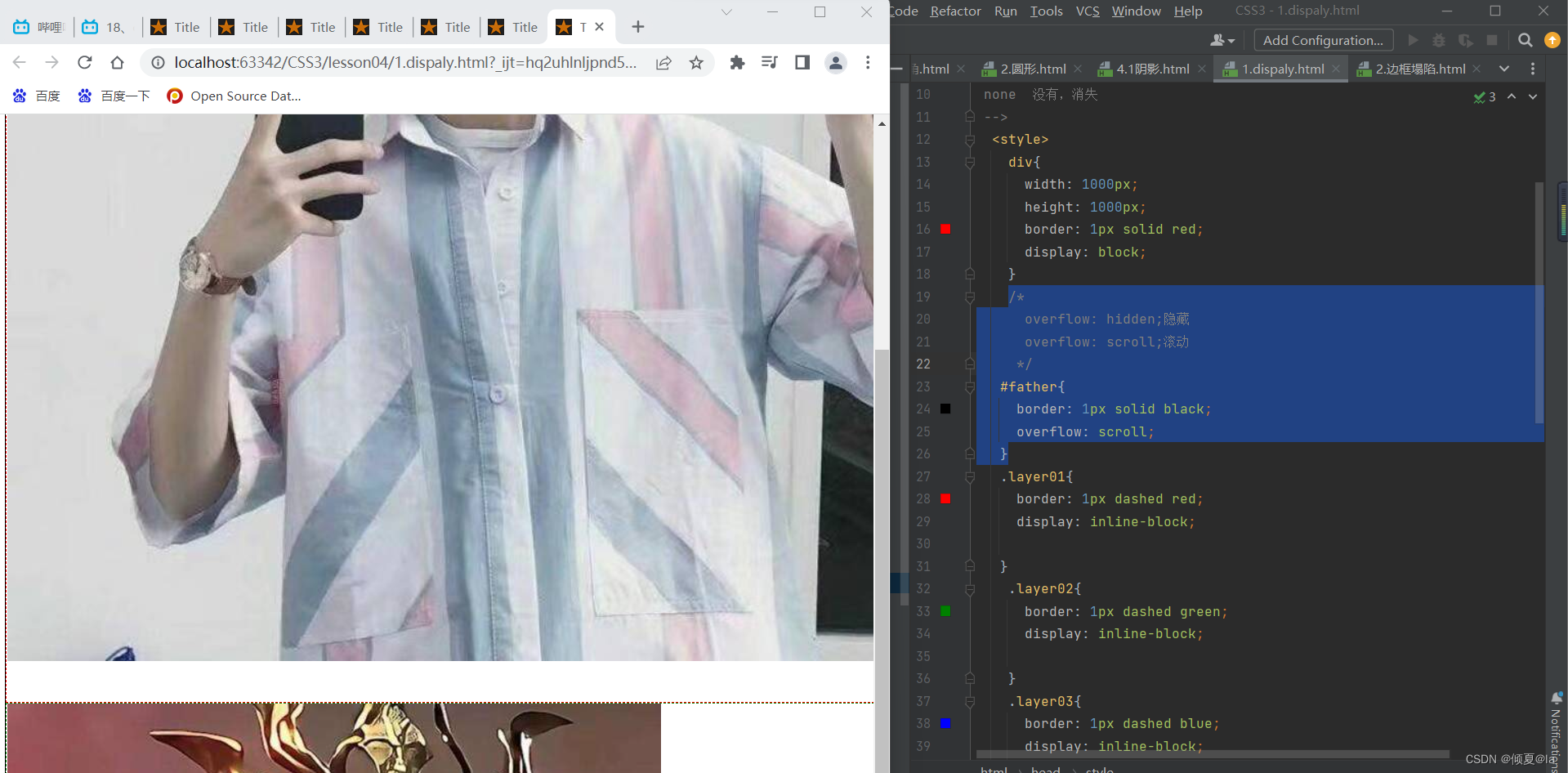
4、父类增加一个伪类: after
#father:after{
content: '';
display: block;
clear: both;
}
小结:
1、浮动元素后面增加空div
简单,代码中尽量避免空div
2、设置父元素的高度
3、overflow
简单,下拉的一些场景避免使用
4、父类添加一个伪类:after(推荐)
写法稍微复杂一点,但是没有副作用,推荐使用
7.定位
7.1 相对定位
相对定位:position:relative;
相对于原来位置,进行指定的偏移,相对定位的话,它任然在标准文档流中,原来的位置会被保留
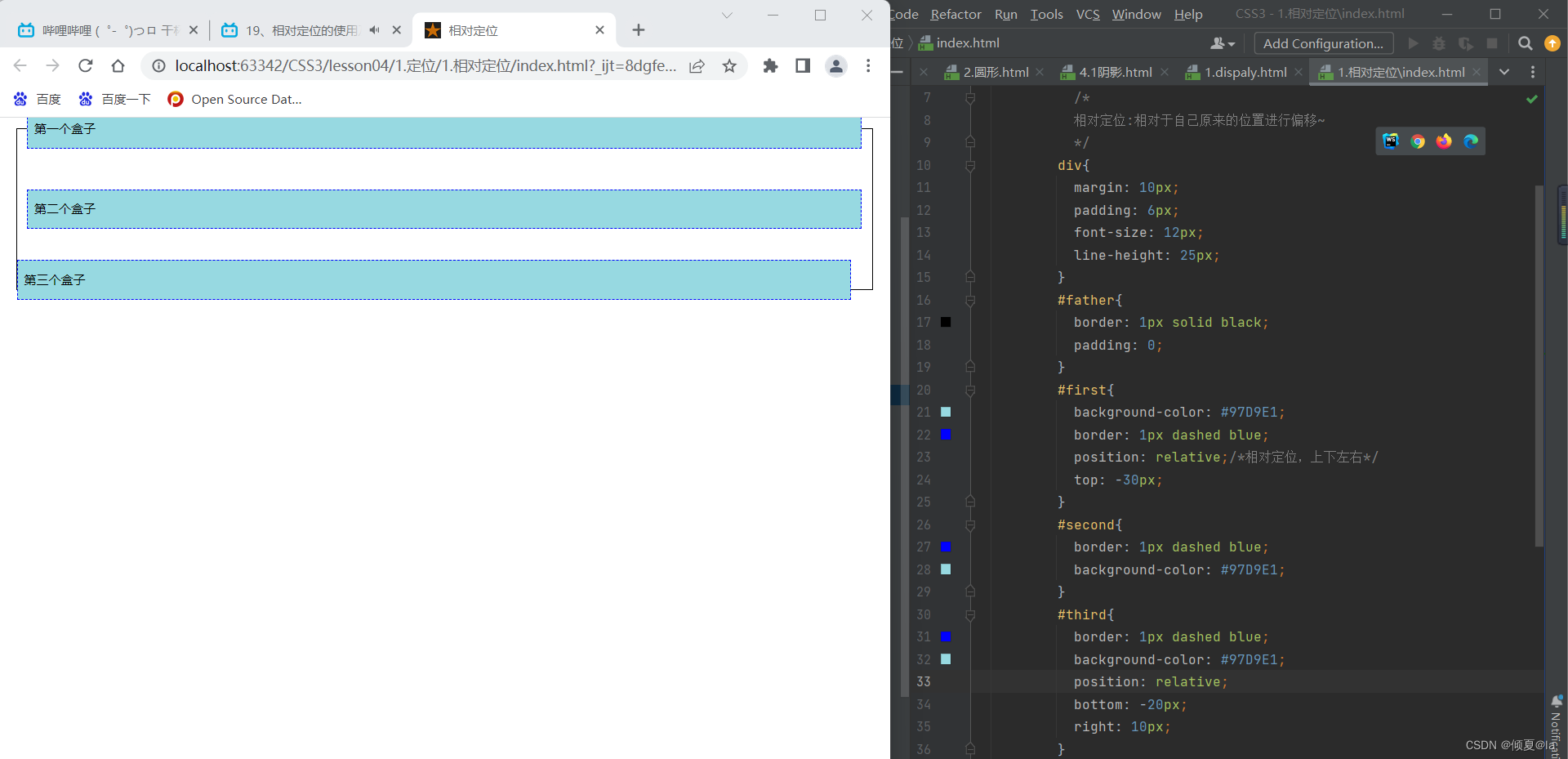
<!DOCTYPE html>
<html lang="en">
<head>
<meta charset="UTF-8">
<title>相对定位</title>
<style>
/*
相对定位:相对于自己原来的位置进行偏移~
*/
div{
margin: 10px;
padding: 6px;
font-size: 12px;
line-height: 25px;
}
#father{
border: 1px solid black;
padding: 0;
}
#first{
background-color: #97D9E1;
border: 1px dashed blue;
position: relative;/*相对定位,上下左右*/
top: -30px;
}
#second{
border: 1px dashed blue;
background-color: #97D9E1;
}
#third{
border: 1px dashed blue;
background-color: #97D9E1;
position: relative;
bottom: -20px;
right: 10px;
}
</style>
</head>
<body>
<div id="father">
<div id="first">第一个盒子</div>
<div id="second">第二个盒子</div>
<div id="third">第三个盒子</div>
</div>
</body>
</html>
方块定位练习
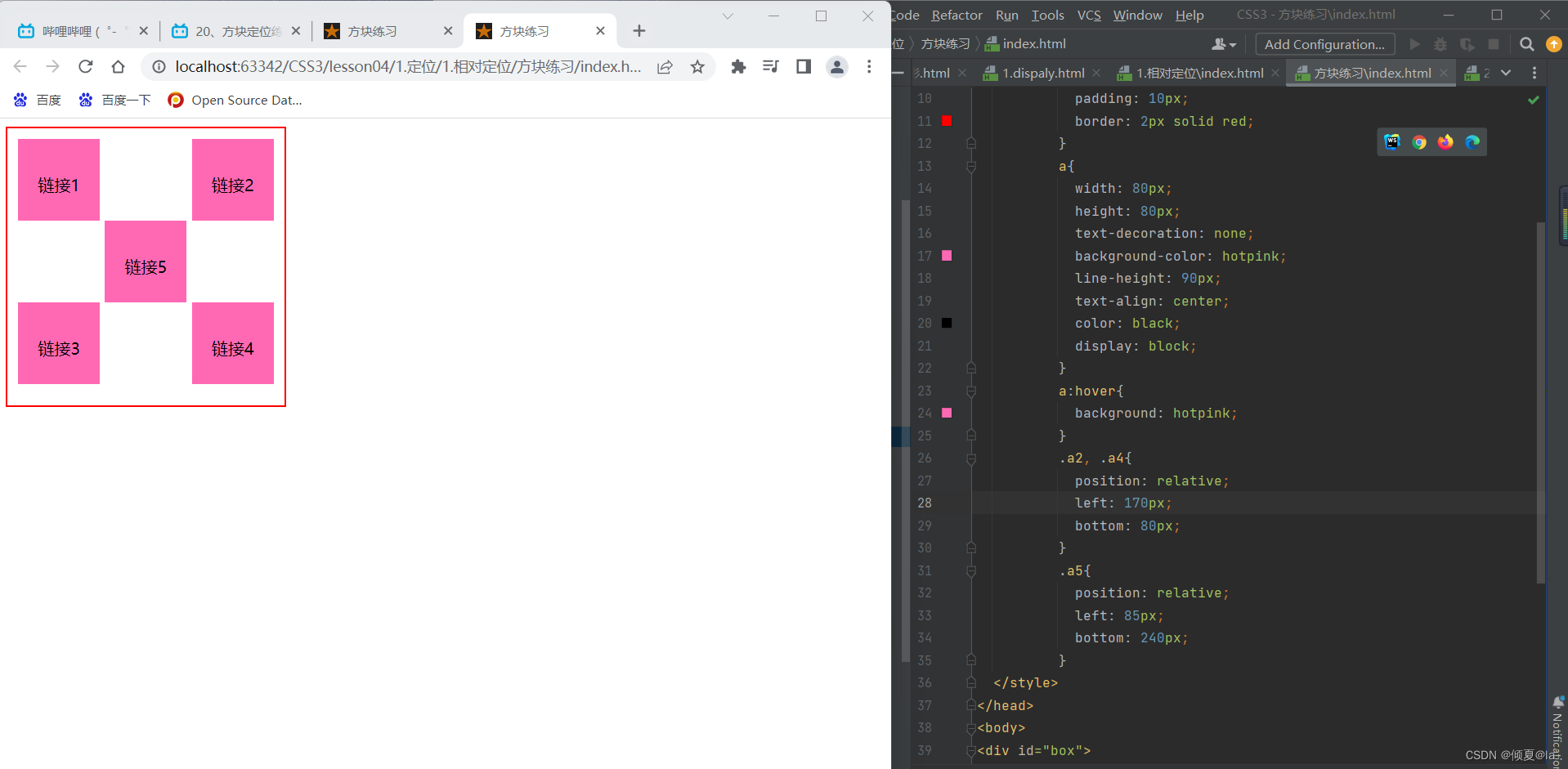
<!DOCTYPE html>
<html lang="en">
<head>
<meta charset="UTF-8">
<title>方块练习</title>
<style>
#box{
width: 250px;
height: 250px;
padding: 10px;
border: 2px solid red;
}
a{
width: 80px;
height: 80px;
text-decoration: none;
background-color: hotpink;
line-height: 90px;
text-align: center;
color: black;
display: block;
}
a:hover{
background: hotpink;
}
.a2, .a4{
position: relative;
left: 170px;
bottom: 80px;
}
.a5{
position: relative;
left: 85px;
bottom: 240px;
}
</style>
</head>
<body>
<div id="box">
<a class="a1" href="#">链接1</a>
<a class="a2" href="#">链接2</a>
<a class="a3" href="#">链接3</a>
<a class="a4" href="#">链接4</a>
<a class="a5" href="#">链接5</a>
</div>
</body>
</html>
7.2 绝对定位
position: absolute;
1、没有父级元素定位的前提下,相对于浏览器定位
2、假设父级元素存在定位,我们通常会相对于父级元素进行偏移~
3、在父级元素范围内移动
相对于父级或者浏览器的位置,进行指定的偏移,绝对定位的话,它不在标准文档流中,原来的位置不会被保留
<!DOCTYPE html>
<html lang="en">
<head>
<meta charset="UTF-8">
<title>绝对定位</title>
<style>
/*
相对定位:相对于自己原来的位置进行偏移~
*/
div{
margin: 10px;
padding: 6px;
font-size: 12px;
line-height: 25px;
}
#father{
border: 1px solid black;
padding: 0;
}
#first{
background-color: #97D9E1;
border: 1px dashed blue;
top: -30px;
}
#second{
border: 1px dashed blue;
background-color: #97D9E1;
position: absolute;/*绝对定位,上下左右*/
left: -30px;
}
#third{
border: 1px dashed blue;
background-color: #97D9E1;
}
</style>
</head>
<body>
<div id="father">
<div id="first">第一个盒子</div>
<div id="second">第二个盒子</div>
<div id="third">第三个盒子</div>
</div>
</body>
</html>
7.3 固定定位
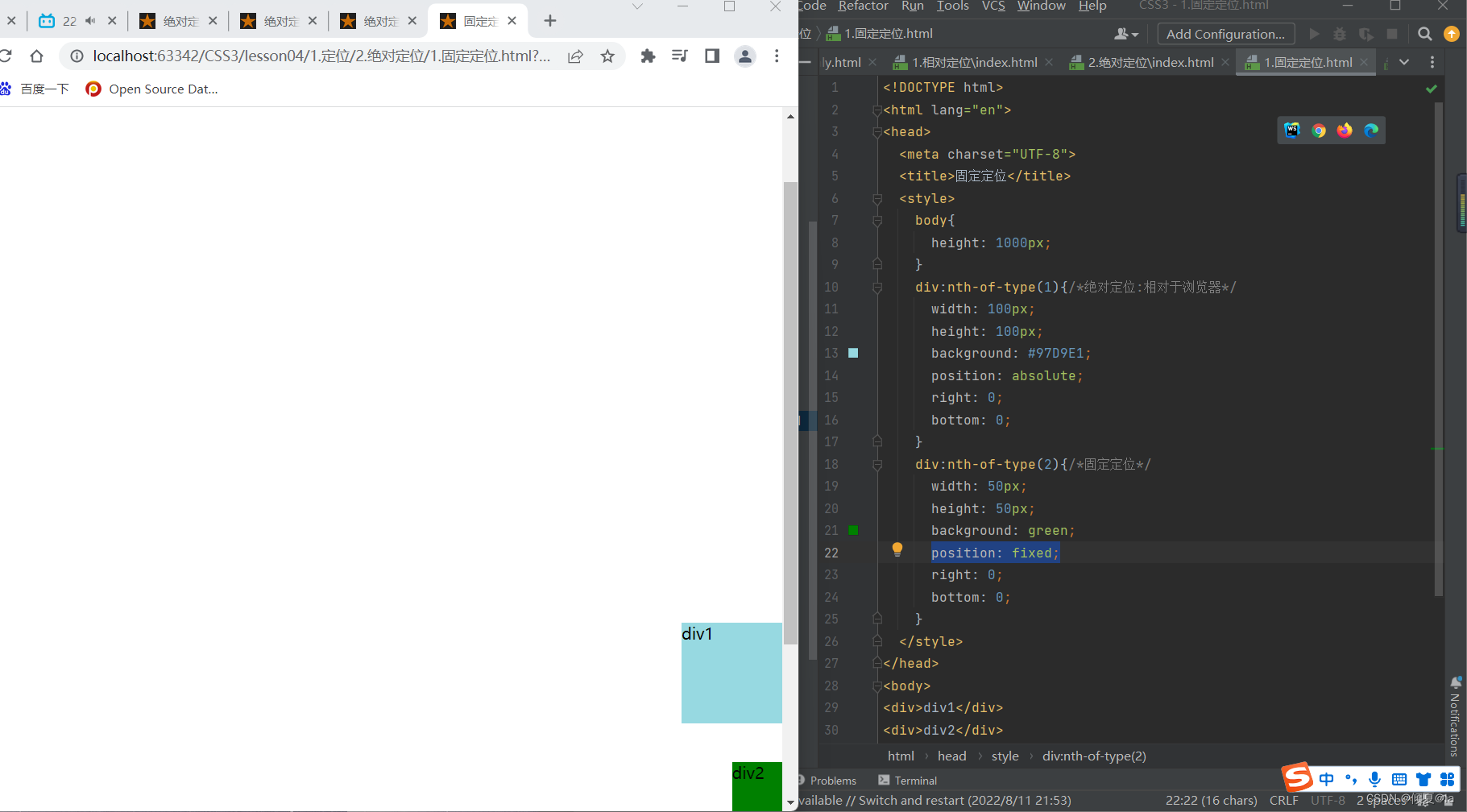
<!DOCTYPE html>
<html lang="en">
<head>
<meta charset="UTF-8">
<title>固定定位</title>
<style>
body{
height: 1000px;
}
div:nth-of-type(1){/*绝对定位:相对于浏览器*/
width: 100px;
height: 100px;
background: #97D9E1;
position: absolute;
right: 0;
bottom: 0;
}
div:nth-of-type(2){/*固定定位*/
width: 50px;
height: 50px;
background: green;
position: fixed;
right: 0;
bottom: 0;
}
</style>
</head>
<body>
<div>div1</div>
<div>div2</div>
</body>
</html>
7.4 z-index
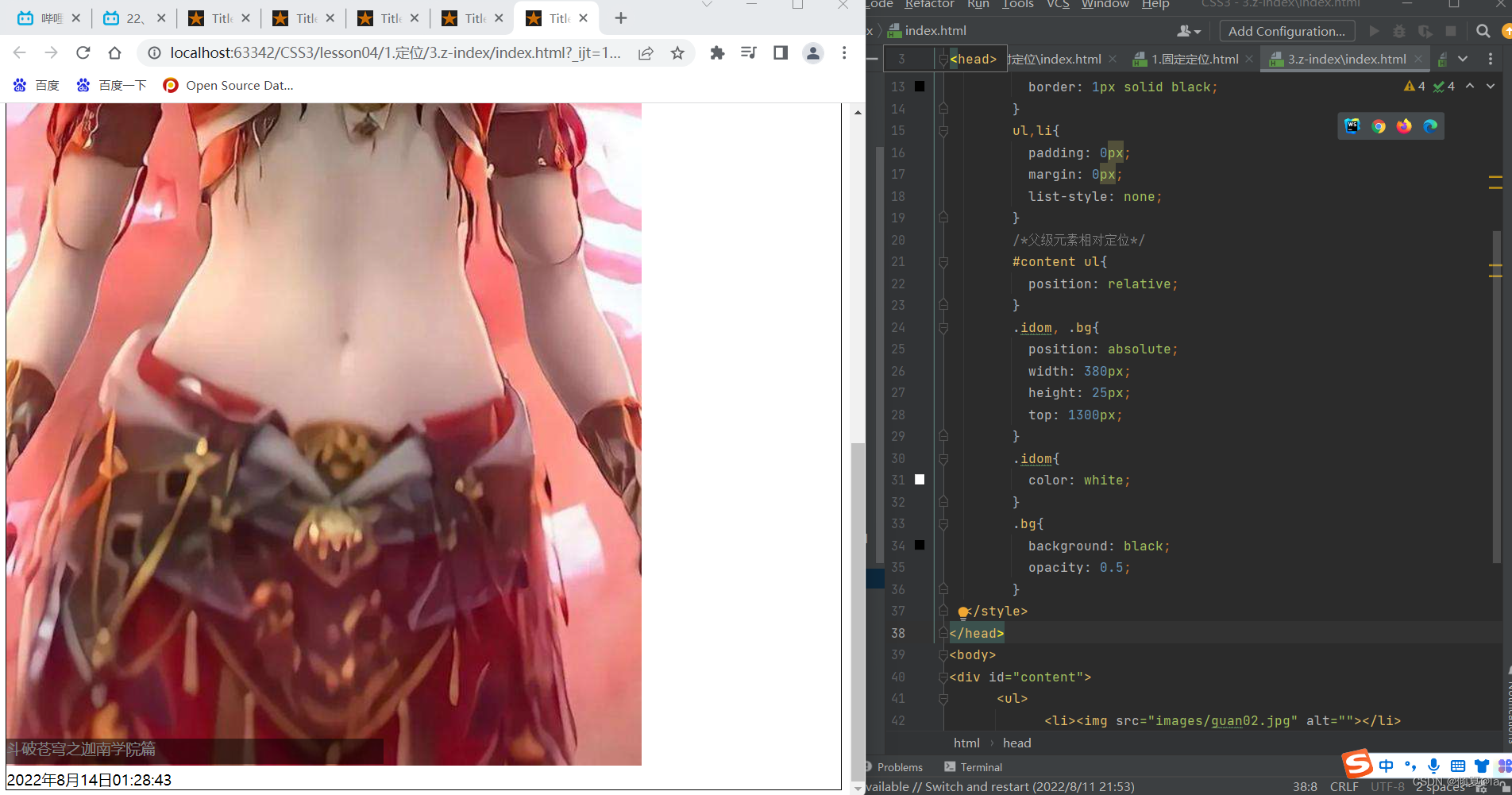
<!DOCTYPE html>
<html lang="en">
<head>
<meta charset="UTF-8">
<title>Title</title>
<style>
#content{
padding: 0px;
margin: 0px;
overflow: hidden;
font-size: 15px;
line-height: 20px;
border: 1px solid black;
}
ul,li{
padding: 0px;
margin: 0px;
list-style: none;
}
/*父级元素相对定位*/
#content ul{
position: relative;
}
.idom, .bg{
position: absolute;
width: 380px;
height: 25px;
top: 1300px;
}
.idom{
color: white;
/*z-index:0*/
}
.bg{
background: black;
opacity: 0.5;/*背景透明度*/
}
</style>
</head>
<body>
<div id="content">
<ul>
<li><img src="images/guan02.jpg" alt=""></li>
<li class="idom">斗破苍穹之迦南学院篇</li>
<li class="bg"></li>
<li>2022年8月14日01:28:43</li>
</ul>
</div>
</body>
</html>
总结
本篇笔记是基于B站up主:遇见狂神说的笔记进行学习,感兴趣的可以去B站进行学习。网站地址:https://space.bilibili.com/95256449,以上就是今天要讲的内容,本文仅简单了解CSS3基础知识。好了今天的内容就到这里了,下一篇再见